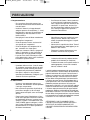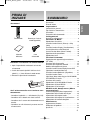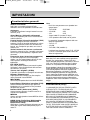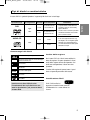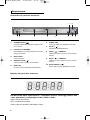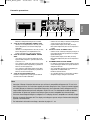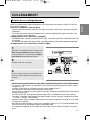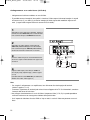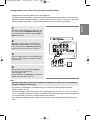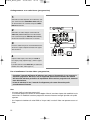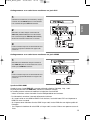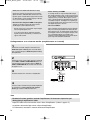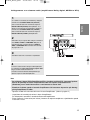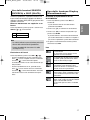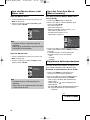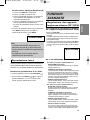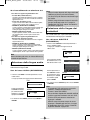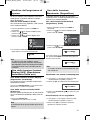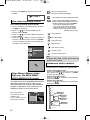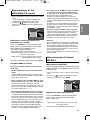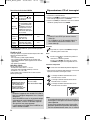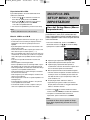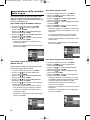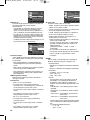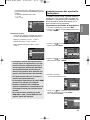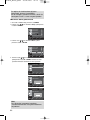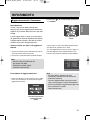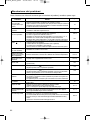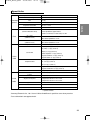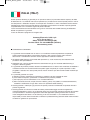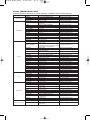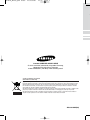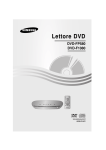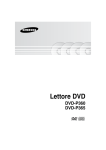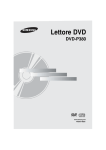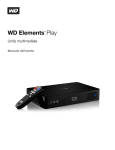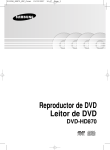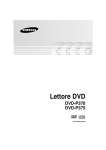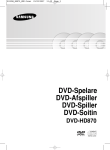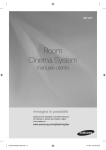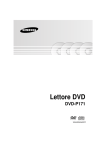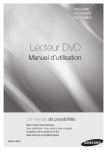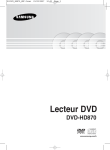Download Samsung DVD-HD870 User Manual
Transcript
01285M_HD870_XET Cover 23/02/2007 10:17 Page 3 Lettore DVD DVD-HD870 www.samsung.com/it 01285M_HD870_XET1 23/02/2007 10:18 Page 2 PRECAUZIONI 1. Impostazione - Per la tensione d'esercizio corretta, fare riferimento all'etichetta di identificazione sul retro del lettore. - Installare il lettore in un luogo dotato di adeguate aperture di ventilazione. (7~10cm) Non bloccare le aperture di ventilazione sui componenti per non ostacolare la circolazione dell'aria. - Non spingere il vano del disco manualmente. - Non impilare i componenti. - Prima di spostare il lettore, assicurarsi di aver spento tutti i componenti. - Prima di collegare altri componenti al lettore, controllare che siano spenti. - Dopo l'uso, rimuovere il disco e spegnere il lettore, in particolare se non si prevede di utilizzarlo per un lungo periodo di tempo. - La presa di rete viene utilizzata per scollegare l’apparecchio e deve essere facilmente accesibile in qualsiasi istante. 2. Ai fini della sicurezza - Il prodotto utilizza un laser. L'uso di comandi, regolazioni o procedure diversi da quelli specificati in questo manuale può causare un'esposizione pericolosa alle radiazioni. - Non aprire i coperchi e non effettuare riparazioni personalmente. Rivolgersi a personale di assistenza qualificato. 3. Attenzione - Il lettore è stato progettato solo per uso domestico, non industriale. Questo prodotto è solo per uso personale. - Non schizzare o sgocciolare liquidi sull’apparecchio e non porre su di esso degli oggetti contenenti liquidi, come ad esempio dei vasi. - Fattori esterni come l'illuminazione e l'elettricità statica possono influenzare il normale funzionamento del lettore. In questo caso, spegnere il lettore e riaccenderlo con il pulsante POWER, oppure scollegare e ricollegare il cavo di alimentazione CA alla presa di alimentazione CA. Il lettore riprenderà a funzionare normalmente. 2 - Se all'interno del lettore si forma condensa a causa di bruschi cambiamenti di temperatura, l'apparecchio può non funzionare correttamente. In questo caso, lasciare il lettore alla temperatura ambiente finché l'interno si asciuga e l'apparecchio riprende a funzionare normalmente. 4. Disco - Non utilizzare spray per la pulizia dei registratori, benzene, diluenti o altri solventi volatili che possono danneggiare la superficie del disco. - Non toccare la superficie del disco. Tenere il disco afferrandolo per i bordi oppure per un bordo e il foro centrale. - Rimuovere lo sporco delicatamente; non strofinare mai il disco con un panno. 5. Informazioni ambientali - La batteria utilizzata nel prodotto contiene prodotti chimici dannosi per l'ambiente. - Le batterie devono essere quindi smaltite in modo appropriato, in base alle normative federali, nazionali e locali. L'unità di prodotto accompagnata da questo manuale utente è concessa in licenza in base ad alcuni diritti di proprietà intellettuale di terze parti. Questa licenza è limitata a un uso privato e non commerciale da parte degli utenti finali per i contenuti concessi in licenza. Nessun diritto viene garantito per l'uso commerciale. La licenza non copre alcuna unità di prodotto oltre a quella specificata e non si estende ad alcuna unità di prodotto o processo non concessi in licenza conformemente a ISO/OUR 11172-3 o ISO/OUR 13818-3 utilizzati o venduti insieme a questa unità di prodotto. La licenza copre unicamente l'uso di questa unità di prodotto per codificare e/o decodificare file audio conformemente a ISO/OUR 11172-3 o ISO/OUR 13818-3. Nessun diritto viene garantito in base a questa licenza per caratteristiche o funzioni del prodotto non conformi a ISO/OUR 11172-3 o ISO/OUR 13818-3. ATTENZIONE: L'USO DI COMANDI, REGOLAZIONI O PROCEDURE DIVERSI DA QUELLI SPECIFICATI IN QUESTO MANUALE PUÒ CAUSARE L'ESPOSIZIONE A RADIAZIONI PERICOLOSE. 23/02/2007 10:18 Page 3 PRIMA DI INIZIARE SOMAMARIO Accessori Telecomando Manuale dell'utente Batterie per il telecomando (tipo AAA) Cavo video/audio Installare le batterie nel telecomando 1. Aprire il coperchio del vano batteria sul retro del telecomando. 2. Inserire due batterie tipo AAA. Verificare che le polarità (+ e -) siano allineate in modo corretto. 3. Rimettere il coperchio del vano batteria. Se il telecomando non funziona correttamente - Controllare la polarità + e - delle batterie (Dry-Cell) - Controllare che le batterie non siano scariche. - Controllare che il sensore del telecomando non sia ostruito. - Controllare se nelle vicinanze è presente una luce a fluorescenza. Precauzioni . . . . . . . . . . . . . . . . . . . . . . . . . . . . . . . 2 Prima di iniziare . . . . . . . . . . . . . . . . . . . . . . . . . . . 3 Impostazioni Caratteristiche generali . . . . . . . . . . . . . . . . . . . . . 4 Tipi di dischi e caratteristiche . . . . . . . . . . . . . . . . 5 Descrizione . . . . . . . . . . . . . . . . . . . . . . . . . . . . . . 6 Panoramica del telecomando . . . . . . . . . . . . . . . . . 8 Collegamenti Scelta di un collegamento . . . . . . . . . . . . . . . . . . . 9 Funzioni di Base Riproduzione di un disco . . . . . . . . . . . . . . . . . . . 16 Uso delle funzioni Search (Ricerca) e Skip (Salta) . . . . . . . . . . . . . . . . . . . . . . . . . . . . . . . . . 17 Uso della funzione Display (Visualizzazione) . . . 17 Uso del Menu disco e del Menu titoli . . . . . . . . . 18 Uso del Function Menu (Menu Funzioni) . . . . . . 18 Ripetizione della riproduzione . . . . . . . . . . . . . . . 18 Riproduzione lenta . . . . . . . . . . . . . . . . . . . . . . . . 19 Funzioni Avanzate Regolazione del rapporto larghezza/altezza (EZ VIEW) . . . . . . . . . . . . . . . . . . . . . . . . . . . . . . 19 Selezione della lingua audio. . . . . . . . . . . . . . . . . 20 Selezione della lingua dei sottotitoli . . . . . . . . . . . 20 Modifica dell'angolatura di ripresa . . . . . . . . . . . . 21 Uso delle funzioni Instant Replay/Instant SKIP (Ripetizione immediata/Salta ora) . . . . . . . . . . . . 21 Uso della funzione Bookmark (Segnalibro) . . . . . 21 Uso della funzione Zoom . . . . . . . . . . . . . . . . . . . 22 Clips Menu (Menu video clip) per file MP3/WMA/ JPEG/MPEG4/CD Audio . . . . . . . . . . . . . . . . . . . 22 Selezione della cartella. . . . . . . . . . . . . . . . . . . . . 22 Riproduzione di file MP3/WMA/CD Audio . . . . . . 23 Riproduzione di filmati MPEG4 . . . . . . . . . . . . . . 23 Riproduzione CD di immagini. . . . . . . . . . . . . . . . 24 Modifica del Setup menu (Menu impostazioni) Uso del Setup Menu (Menu impostazioni) . . . . . . 25 Impostazione delle funzioni della lingua. . . . . . . . 26 Impostazione delle opzioni audio . . . . . . . . . . . . . 27 Impostazione delle opzioni di visualizzazione . . . 27 Impostazione del controllo famigliare . . . . . . . . . . 29 Riferimento Aggiornamento firmware . . . . . . . . . . . . . . . . . . . 31 Risoluzione dei problemi . . . . . . . . . . . . . . . . . . . 32 Specifiche . . . . . . . . . . . . . . . . . . . . . . . . . . . . . . . 33 3 Italiano 01285M_HD870_XET1 01285M_HD870_XET1 23/02/2007 10:18 Page 4 IMPOSTAZIONI Caratteristiche generali Audio eccellente Dolby Digital, una tecnologia sviluppata da Dolby Laboratories, fornisce una riproduzione cristallina del suono. Schermo E' possibile visualizzare immagini normali e a tutto schermo (16:9). Slow Motion (Velocità rallentata) Una scena importante può essere visualizzata con velocità rallentata. Parental Control (Controllo famigliare) (DVD) Il controllo famigliare consente all'utente di impostare il livello di controllo desiderato per evitare che i bambini possano vedere film non adatti alla loro età, per esempio film per adulti, con scene di violenza, ecc. Varie funzioni dei menu a schermo Durante la visione di un film, è possibile selezionare diverse lingue (audio/sottotitoli) e angolature della schermata. Progressive Scan (Scansione progressiva) La scansione progressiva crea un'immagine migliore, con una quantità doppia di linee di scansione rispetto a un'immagine interlacciata tradizionale. EZ VIEW (DVD) Easy View (Visione facilitata) consente di regolare l'immagine in base alle dimensioni dello schermo del televisore (16:9 o 4:3). Visore foto digitali (JPEG) E' possibile visualizzare le foto digitali sul televisore. Repeat (Ripetizione) Si può ripetere una canzone o un film semplicemente premendo il tasto REPEAT. MP3/WMA Questa unità può riprodurre dischi creati da file MP3/WMA. Instant Replay (Ripetizione immediata) (DVD) Questa funzione viene utilizzata per ripetere la riproduzione dei 10 secondi di un film precedenti alla posizione corrente. Instant SKIP (Salta ora) (DVD) Questa funzione consente di saltare avanti di 10 secondi nella riproduzione. MPEG4 Questa unità può riprodurre formati MPEG4 all'interno di un file "avi". HDMI (High Definition Multimedia Interface/Interfaccia Multimedia Definizione Alta) HDMI ridusce il rumore del disegno dal permesso una strada dello segnale video/audio puro dal player al vostro TV. 4 Nota - Dischi che non possono essere riprodotti con questo lettore. • DVD-ROM • DVD-RAM • CD-ROM • CDV • CDI • CVD • Super Audio CD (eccetto CD layer) • CDG riproduce solo l'audio, non la grafica. - La capacità di riproduzione dipende dalle condizioni di registrazione. • DVD-R, +R • CD-RW • DVD+RW, -RW (modalità V) - L'unità può non riprodurre alcuni CD-R, CD-RW e DVD-R a causa del tipo di disco o delle condizioni di registrazione. PROTEZIONE DA COPIA Molti dischi DVD sono codificati con una protezione da copia. Per questo motivo, il lettore DVD deve essere collegato direttamente al televisore e non a un VCR. Con i dischi DVD protetti da copia, il collegamento a un VCR produce una immagine distorta. Questo prodotto è dotato di una tecnologia di protezione del copyright tutelata da alcuni brevetti U.S.A. e altri diritti di proprietà intellettuale di proprietà di Macrovision Corporation e altri titolari. L’utilizzo di questa tecnologia di protezione del copyright deve essere autorizzato da Macrovision Corporation ed è limitato all'uso domestico e ad altri usi limitati, a meno di esplicita autorizzazione da parte di Macrovision Corporation. Sono vietati la decodifica e il disassemblaggio. USCITE DELLA SCANSIONE PROGRESSIVA (525p) "I CONSUMATORI DEVONO TENERE CONTO CHE NON TUTTI I TELEVISORI AD ALTA DEFINIZIONE SONO COMPLETAMENTE COMPATIBILI CON QUESTO PRODOTTO E POSSONO PROVOCARE ALTERAZIONI NELL'IMMAGINE; NEL CASO DI PROBLEMI CON LE IMMAGINI DELLA SCANSIONE PROGRESSIVA 525, È CONSIGLIABILE IMPOSTARE IL COLLEGAMENTO SULL'USCITA ‘DEFINIZIONE STANDARD’. IN CASO DI DUBBI RIGUARDO ALLA COMPATIBILITA' DEL TELEVISORE CON QUESTO MODELLO DI LETTORE DVD 525p, CONTATTARE IL CENTRO ASSISTENZA CLIENTI SAMSUNG."” 01285M_HD870_XET1 23/02/2007 10:18 Page 5 Tipi di dischi e caratteristiche Il lettore DVD è in grado di riprodurre i seguenti tipi di dischi con i relativi logo: Tipi di registrazione Dimensione dei dischi Durata max della riproduzione DVD Audio + Video AUDIO-CD Caratteristiche 12 Cm Un solo lato 240 min. Due lati 480 min. - La qualità audio e video del DVD è eccellente, grazie al sistema Dolby Digital e MPEG-2. 8 Cm Un solo lato 80 min. Due lati 160 min. - Tramite il menu a schermo è possibile selezionare facilmente varie funzioni per lo schermo e l'audio. 12 Cm 74 min. 8 Cm 20 min. Audio - Il CD viene registrato come un segnale digitale, con una migliore qualità dell'audio, una minore distorsione e un minor deterioramento della qualità dell'audio nel tempo. Contrassegni dei dischi Codice della regione ~ PAL Codice nazionale per la riproduzione Sistema di trasmissione PAL in Gran Bretagna, Francia, Germania, ecc. Disco stereo STEREO DIGITAL SOUND Stereo disc Disco con audio digitale Sia il lettore DVD che i dischi sono codificati in base alla regione. Per poter riprodurre il disco i codici della regione devono corrispondere. Se i codici non corrispondono, il disco non viene riprodotto. Il codice della regione di questo lettore è specificato sul pannello posteriore dello stesso. Disco DTS Disco MP3 Inserire un solo disco DVD alla volta. L'inserimento di due o più dischi non consente la riproduzione e può provocare danni al lettore DVD. Certificazione DivX DivX, DivX Certified e i logo ad essi associati sono marchi di DivXNetworks Inc e sono utilizzati su licenza. 5 Italiano Tipi di dischi (Logo) 01285M_HD870_XET1 23/02/2007 10:18 Page 6 Descrizione Comandi sul pannello anteriore 9 1 1. 2 STANDBY/ON ( 3 ) 4 6. 2. 7. 4. OPEN/CLOSE ( ) Premere per aprire e chiudere il vano del disco. 5. DISPLAY Qui sono visualizzati gli indicatori di funzionamento. STOP ( ) SKIP ( ) / SEARCH Utilizzare per saltare in avanti una scena o un brano musicale. 9. SKIP ( ) / SEARCH Utilizzare per saltare a ritroso una scena o un brano musicale. DISC TRAY Inserire qui il disco. VIDEO SEL. 8. gata per la prima volta. 3. 8 Interrompe la riproduzione del disco. Indicatore STANDBY Questo indicatore si accende quando l'unità viene colle- 7 Premere per modificare la modalitá di uscita video. Premendo STANDBY/ON, l'indicatore si spegne e il lettore si accende. 6 5 10 10. PLAY/PAUSE ( ) Avvia o mette in pausa la riproduzione di un disco. Display del pannello anteriore Durata totale della riproduzione / Visualizza diversi messaggi relativi alle varie operazioni, ad esempio PLAY, STOP, LOAD... nodSC: Nessun disco caricato. OPEn: Il vano del disco è aperto. LOAd: Il lettore sta caricando le informazioni sul disco. 6 01285M_HD870_XET1 23/02/2007 10:18 Page 7 Pannello posteriore 3 Italiano 2 1 1. 2. 3. 4. 2 SCART JACK - Effettuare il collegamento all'ingresso TV SCART. Jack di uscita DIGITAL AUDIO OUT - Utilizzare un cavo digitale ottico o coassiale per effettuare il collegamento a un ricevitore Dolby Digital compatibile. - Utilizzare un cavo digitale ottico o coassiale per effettuare il collegamento a un amplificatore A/V che include un decoder DTS, Dolby Digital o MPEG2. Jack di uscita COMPONENT VIDEO OUT - Usare questi jack se il televisore dispone di jack di ingresso Video Component. I jack forniscono un'uscita video PR, PB e Y. - Se si seleziona P-SCAN Video Output (Uscita video) nel Setup Menu (Menu impostazioni), è possibile utilizzare la scansione progressiva. - Se si seleziona I-SCAN Video Output (Uscita video) nel Setup Menu (Menu impostazioni), è possibile utilizzare la scansione interlacciata. Jack di uscita AUDIO OUT Effettuare il collegamento ai jack di ingresso audio del televisore o del ricevitore audio/video. 4 5. 6. 7. 5 6 7 Jack di uscita VIDEO OUT - Utilizzare un cavo video per effettuare il collegamento al jack di ingresso video del televisore. - L'opzione Video Output (Uscita video) nel Setup Menu (Menu impostazioni) deve essere impostata su S-Video. Jack di uscita S-VIDEO OUT - Utilizzare il cavo S-Video per collegare questo jack al jack S-Video del televisore per ottenere una migliore qualità dell'immagine. - L'opzione Video Output (Uscita video) nel Setup Menu (Menu impostazioni) deve essere impostata su S-Video. CONNETORE USCITA HDMI - Per ottenere un'immagine di qualità superiore inserire il cavo HDMI Oppur HDMI-DVI in questo connettore e collegarlo al televisore. - Se il cavo HDMI è collegato con TV disponibile per output HDMI, la modalità HDMI sarà funzionare automaticamente. - Se si desidera utilizzare una uscita Video, S-Video o Component Output, scollegare il cavo HDMI. Nota - Consultare il libretto di istruzioni del televisore per verificare la compatibilità dell'apparecchio TV con la funzione Progressive Scan. Se il televisore supporta la funzione Progressive Scan, seguire le istruzioni riportate sul relativo libretto per effettuare le impostazioni Progressive Scan utilizzando il menu dell'apparecchio TV. - Il output HDMI di questa unita può essere collegato a un jack DVI su un TV o altri dispositivi usando un adattatore conversazione. In questo caso, questo è necessario per usare che non è compatibile con la formata di sopra. - Può essere niente l’output d’immagine se collegato a un TV o display che non è compatibile con la formata di sopra. - Riferisce al manuale d’istruzione del TV o display sarà collegato a questa unita per l’informazione dettagliato riguardo al terminale HDMI. - Per informazioni sull'uso del menu Setup, consultare la pagina 27 ~ 29. 7 01285M_HD870_XET1 23/02/2007 10:18 Page 8 Panoramica del telecomando 14 15 1 2 16 3 4 5 6 7 8 17 18 19 5. Tasto INSTANT REPLAY Questa funzione viene utilizzata per riprodurre i 10 secondi di un film precedenti alla posizione corrente. 6. Tasto SALTO ( ) / Salto di un titolo, un capitolo o un brano. 7. Tasto STOP ( 8. Tasto MENU Visualizza i menu del lettore DVD. 9. ¦ Tasto ENTER/ Questo tasto funziona come un commutatore. ) 10. Tasto EZ VIEW Consente di regolare facilmente il rapporto larghezza/altezza di un'immagine in base alle dimensioni dello schermo del televisore (16:9 o 4:3). 11. Tasto DISC MENU Visualizza il Disc Menu (Menu disco). 12. Tasto SUBTITLE 13. Tasto AUDIO Utilizzarlo per accedere a varie funzioni audio su un disco. 9 10 11 20 21 12 13 22 23 14. Tasto ZOOM Per ingrandire l'immagine del DVD. 15. Tasto OPEN/CLOSE ( Apre e chiude il vano del disco. ) 16. Tasto STEP Esegue la riproduzione un fotogramma alla volta. 17. Tasto INSTANT SKIP Questa funzione consente di fare un salto avanti di 10 secondi nella riproduzione. 18. Tasto PLAY/PAUSE ( ) Avvia o mette in pausa la riproduzione di un disco. 19. Tasto RETURN Torna al menu precedente. 1. Tasto POWER del DVD Accende e spegne l'apparecchio. 2. Tasti NUMERICI 3. Tasto VIDEO SEL. Modificare la modalitá di uscita video. 4. Tasto RICERCA ( ) / Eseguono la ricerca in avanti/indietro sul disco. 8 20. Tasto INFO Visualizza la modalità corrente del disco. 21. Tasto CANCEL Utilizzarlo per rimuovere la visualizzazione dei menu o dello stato dallo schermo. 22. Tasto HDMI SEL. Setup risoluzione Output HDMI. 23. Tasto REPEAT Consente di ripetere la riproduzione di un titolo, capitolo o disco desiderato. 01285M_HD870_XET1 23/02/2007 10:18 Page 9 COLLEGAMENTI Quelli che seguono sono esempi di collegamenti usati comunemente per collegare il lettore DVD al televisore e ad altri componenti. Prima di collegare il lettore DVD - Prima di collegare o scollegare qualsiasi cavo, spegnere sempre il lettore DVD, il televisore e ogni altro componente. - Per ulteriori informazioni sugli altri componenti che si stanno collegando (ad esempio il televisore), consultare il relativo manuale dell'utente. Collegamento a un televisore (SCART) - Utilizzando SCART, collegare il terminale SCART (EXT) sul retro del lettore DVD al terminale SCART (IN) sul televisore. - Se il televisore non dispone della presa SCART, è possibile scegliere uno dei seguenti collegamenti alternativi: Collegamento a un televisore (Video CVBS) 1 Utilizzando i cavi video/audio, collegare i terminali di uscita VIDEO OUT (giallo)/AUDIO OUT (rosso e bianco) posti sul retro del lettore DVD ai terminali di ingresso VIDEO IN (giallo)/AUDIO IN (rosso e bianco) del televisore. 2 Accendere il lettore DVD e il televisore. BIANCO GIALLO ROSSO O Cavo audio ROSSO BIANCO Cavo video GIALLO 3 Premere il selettore di ingresso sul telecomando del televisore finché il segnale Video del lettore DVD appare sullo schermo TV. Nota - Possono essere generati disturbi se il cavo audio è posizionato troppo vicino al cavo di alimentazione. - Per eseguire il collegamento a un amplificatore, fare riferimento alla relativa pagina di istruzioni. (Vedere le pagine 14 e 15.) - Il numero e la posizione dei terminali può variare in base all'apparecchio TV. Per informazioni, consultare il manuale dell'utente del televisore. - Se è presente un terminale di ingresso audio sul televisore, collegarlo al terminale [AUDIO OUT] [sinistro] (bianco) del lettore DVD. - Se il tasto VIDEO SEL. viene premuto quando il lettore DVD è in modalità di arresto o non è inserito alcun disco, la modalità Video Output (Uscita video) cambia in questa sequenza: (COMPOSITO/S-Video ➝ I-SCAN ➝ P-SCAN ➝ SCART-RGB) - Quando nel Menu Setup la modalità Video Output (Uscita video) è impostata su P-SCAN, le uscite Video e S-Video non funzionano. - Non collegare simultaneamente le uscite Scart e Component Video (Y, Pb, Pr) in quando potrebbero verificarsi interferenze con conseguente riduzione della qualitá video. - Se si imposta la risoluzione di uscita HDMI su 720p o 1080i, le uscita S-Video non potranno essere utilizate. 9 Italiano Scelta di un collegamento 01285M_HD870_XET1 23/02/2007 10:18 Page 10 Collegamento a un televisore (S-Video) - Collegamento al televisore mediante un cavo S-Video. - E' possibile ottenere immagini di alta qualità. La funzione S-Video separa l'elemento immagine in segnali in bianco e nero (Y) e a colori (C) per fornire immagini più nitide rispetto alla modalità di ingresso normale. (I segnali audio vengono trasmessi attraverso l'uscita audio.) 1 Utilizzando un cavo S-Video (non in dotazione), collegare il terminale di uscita S-VIDEO OUT posto sul retro del lettore DVD al terminale di ingresso S-VIDEO IN del televisore. 2 Utilizzando i cavi audio, collegare i terminali di uscita AUDIO OUT (rosso e bianco) posti sul retro del lettore DVD ai terminali di ingresso AUDIO IN (rosso e bianco) del televisore. Accendere il lettore DVD e il televisore. 3 Premere il selettore di ingresso sul telecomando del televisore finché il segnale S-Video del lettore DVD appare sullo schermo TV ROSSO BIANCO Cavo audio ROSSO Cavo S-Video (non incluso) BIANCO 4 Impostare Video Output (Uscita video) su S-Video nel menu Display Setup (Opzioni Display). (Vedere le pagine 27 e 29) È possibile utilizzare il tasto VIDEO SEL. per modificare la modalità Uscita video. (Vedere pagina 9.) Nota - Per eseguire il collegamento a un amplificatore, fare riferimento alla relativa pagina di istruzioni. (Vedere le pagine 14 e 15) - Il numero e la posizione dei terminali può variare in base all'apparecchio TV. Per informazioni, consultare il manuale dell'utente del televisore. - Non collegare simultaneamente le uscite S-Video e Component Video (Y, Pb, Pr) in quando potrebbero verificarsi interferenze con conseguente riduzione della qualitá video. - Se si imposta la risoluzione di uscita HDMI su 720p o 1080i, le uscita S-Video non potranno essere utilizate. 10 01285M_HD870_XET1 23/02/2007 10:18 Page 11 Collegamento a un televisore (modalità interlacciata) - Collegamento al televisore mediante cavi video Component. Italiano - E' possibile ottenere immagini di alta qualità con una riproduzione accurata dei colori. La funzione video Component separa l'elemento immagine in segnali in bianco e nero (Y), blu (PB) e rossi (PR) e consente di fornire immagini nitide e pulite. (I segnali audio vengono trasmessi attraverso l'uscita audio.) 1 Utilizzando cavi video component (non in dotazione), collegare i terminali di uscita COMPONENT VIDEO OUT posti sul retro del lettore DVD ai terminali di ingresso COMPONENT IN del televisore. 2 Utilizzando i cavi audio, collegare i terminali di uscita AUDIO OUT (rosso e bianco) posti sul retro del lettore DVD ai terminali di ingresso AUDIO IN (rosso e bianco) del televisore. Accendere il lettore DVD e il televisore. ROSSO 3 Premere il selettore di ingresso sul telecomando del televisore finché il segnale Component del lettore DVD appare sullo schermo TV. ROSSO BLU VERDE BIANCO Cavo audio ROSSO BIANCO ROSSO BLU VERDE Cavo Component (non incluso) 4 Impostare Video Output (Uscita video) su I-SCAN nel menu Display Setup (Opzioni Display). (Vedere le pagine 27 e 29) È possibile utilizzare il tasto VIDEO SEL. per modificare la modalità Uscita video. (Vedere pagina 9.) Nota - Se Video Output (Uscita video) viene impostata erroneamente su S-Video con i cavi Component collegati, lo schermo diventa rosso. - Per eseguire il collegamento a un amplificatore, fare riferimento alla relativa pagina di istruzioni. (Vedere le pagine 14 e 15) - Il terminale component del televisore può essere contrassegnato con "R-Y, B-Y, Y" o "Cr, Cb, Y" anziché "PR, PB, Y" secondo il costruttore. Il numero e la posizione dei terminali può variare in base all'apparecchio TV. Per informazioni, consultare il manuale dell'utente del televisore. - Se si imposta la risoluzione di uscita HDMI su 720p o 1080i, le uscita S-Video non potranno essere utilizate. 11 01285M_HD870_XET1 23/02/2007 10:18 Page 12 Collegamento a un televisore (progressiva) 1 Utilizzando cavi video component (non in dotazione), collegare i terminali di uscita COMPONENT VIDEO OUT posti sul retro del lettore DVD ai terminali di ingresso COMPONENT IN del televisore. 2 Utilizzando i cavi audio, collegare i terminali di uscita AUDIO OUT (rosso e bianco) posti sul retro del lettore DVD ai terminali di ingresso AUDIO IN (rosso e bianco) del televisore. Accendere il lettore DVD e il televisore. ROSSO 3 Premere il selettore di ingresso sul telecomando del televisore finché il segnale Component del lettore DVD appare sullo schermo TV. ROSSO BLU VERDE BIANCO Cavo audio ROSSO BIANCO ROSSO BLU VERDE Cavo Component (non incluso) 4 Impostare Video Output (Uscita video) su P-SCAN nel menu Display Setup (Opzioni Display). (Vedere le pagine 27 e 29) È possibile utilizzare il tasto VIDEO SEL. per modificare la modalità Uscita video. (Vedere pagina 9.) Per visualizzare l'uscita video progressiva, - Consultare il manuale dell'utente del televisore per sapere se l'apparecchio in uso supporta la scansione progressiva. Nel caso in cui sia supportata, attenersi alle indicazioni del manuale dell'utente del televisore per definire le impostazioni della scansione progressiva nel sistema di menu del televisore. - In base al televisore in uso, il metodo di collegamento può essere diverso da quello precedentemente illustrato. Nota - Che cosa significa "scansione progressiva"? La scansione progressiva utilizza un numero doppio di linee di scansione rispetto alla modalità di uscita interlacciata. La modalità di scansione progressiva consente di ottenere immagini più nitide e di qualità superiore. - Se si imposta la risoluzione di uscita HDMI su 720p o 1080i, le uscita S-Video non potranno essere utilizate. 12 01285M_HD870_XET1 23/02/2007 10:18 Page 13 Collegamento a un televisore mediante un jack DVI 1 Italiano Utilizzando il cavo HDMI-DVI (non in dotazione), collegare il terminale di uscita HDMI OUT posto sul retro del lettore DVD al terminale di ingresso DVI IN del televisore. 2 Utilizzando i cavi audio, collegare i terminali di uscita AUDIO OUT (rosso e bianco) posti sul retro del lettore DVD ai terminali di ingresso AUDIO IN (rosso e bianco) del televisore. Accendere il lettore DVD e il televisore. ROSSO BIANCO Cavo audio ROSSO BIANCO Cavo HDMI-DVI (non incluso) 3 Premere il selettore di ingresso sul telecomando del televisore finché il segnale DVI del lettore DVD appare sullo schermo TV. Collegamento a un televisore mediante un jack HDMI 1 Utilizzando il cavo HDMI-HDMI, collegare il terminale di uscita HDMI OUT posto sul retro del lettore DVD al terminale di ingresso HDMI IN del televisore. 2 Premere il selettore di ingresso sul telecomando del televisore finché il segnale HDMI del lettore DVD appare sullo schermo TV. Cavo HDMI (non incluso) Specifiche VIDEO HDMI Quando si preme il tasto HDMI SEL., vengono selezionati nell'ordine 576p/480p, 720p, 1080i. La prima pressione del tasto HDMI SEL. visualizza la risoluzione corrente. La seconda pressione consente di modificare la risoluzione di uscita HDMI. - In base al televisore, alcune risoluzioni di uscita HDMI potrebbero non funzionare. - Per informazioni, consultare il manuale dell'utente del televisore. - Se è stato inserito un cavo HDMI o HDMI-DVI nel televisore, l'uscita del lettore DVD verrà impostata su HDMI/DVI entro 10 secondi. - Se si imposta come risoluzione di uscita HDMI 720p o 1080i, l'uscita HDMI offre una migliore qualità dell'immagine. - Se si imposta la risoluzione di uscita HDMI su 720p o 1080i, le uscita S-Video e non potranno essere utilizate. 13 01285M_HD870_XET1 23/02/2007 10:18 Page 14 • HDMI (Interfaccia Multimedia Definizione Alta) HDMI è una interfaccia per permettere la trasmissione digitale del video e audio della data soltanto con un collegatore segnale. Usando HDMI, il palyer DVD trasmette un video digitale e segnale d’audio e display un disegno vica su un TV avendo un jack HDMI. • Descrizione del collegazione HDMI di collegatore Tutti due non compresso la data del video e la data d’audio digitale (LPCM o data Bit Stream). - Benchè il player usa un vavo HDMI, i output di player solo uno segnale digitale al TV. - Se TV non sostiene HDCP (Protezione Contento Digitale Larghezza di banda Alta), il rumore di neve apparre sullo schermo. • Perchè Samsung usa HDMI? TV analogo richiede un segnale video/audio analogo. Ma, quando suonando un DVD, la data ha trasmessso a un TV è digitale. Perciò tutti due un convertitore analogo a digitale (nel TV) è richiesto. Mentre questa conversione, la qualità del disegno è degradata due al numore e la perdità di segnale. Tecnologia DVI è superiore perchè questo richiede niente conversione D/A e è uno segnale digitale dal palyer a vostro TV. • Che cosa è il HDCP? HDCP (Protezione Contento Digitale Larghezza di banda Alta) è una sistema per pretezione DVD contenuto fatto output attraverso DVI da stando copiato. Questo fornisce un link digitale sicurezza fra uno sorgente video(PC, DVD, ecc) e un dispositivo display (TV, Proiettore, ecc). Contenuto è criptato al dispositivo per preventere del sorgente ai copi non autorizati da stando fatto. Collegamento a un sistema audio (amplificatore a 2 canali) 1 Utilizzando i cavi audio, collegare i terminali di uscita AUDIO OUT (rosso e bianco) posti sul retro del lettore DVD ai terminali di ingresso AUDIO IN (rosso e bianco) dell'amplificatore. 2 Utilizzando cavi per segnale video, collegare i terminali di uscita VIDEO, S-VIDEO o COMPONENT OUT posti sul retro del lettore DVD al terminale di ingresso VIDEO, SVIDEO o COMPONENT IN del televisore come descritto alle pagine 9 a 14. 3 ROSSO Accendere il lettore DVD, il televisore e l'amplificatore. BIANCO Cavo audio ROSSO BIANCO Amplificatore stereo a 2 canali 4 Premere il tasto di selezione di ingresso dell'amplificatore per selezionare la modalità external input (ingresso esterno) per ascoltare l'audio dal lettore DVD. Nota - Disattivare il volume quando si accende l'amplificatore. Un forte suono improvviso può danneggiare gli amplificatori e l'udito. - Impostare l'audio nella schermata del menu in base all'amplificatore. (Vedere le pagine 27) - La posizione dei terminali può variare in base all'amplificatore. Per informazioni, consultare il manuale dell'utente dell'amplificatore. 14 01285M_HD870_XET1 23/02/2007 10:18 Page 15 Collegamento a un sistema audio (amplificatore Dolby digital, MPEG2 o DTS) 1 Italiano Se si utilizza un cavo ottico (non in dotazione), collegare il terminale di uscita DIGITAL AUDIO OUT (OPTICAL) posto sul retro del lettore DVD al terminale di ingresso DIGITAL AUDIO IN (OPTICAL) dell'amplificatore. Se si utilizza un cavo coassiale (non in dotazione), collegare il terminale di uscita DIGITAL AUDIO OUT (COAXIAL) posto sul retro del lettore DVD al terminale di ingresso DIGITAL AUDIO IN (COAXIAL) dell'amplificatore. 2 Utilizzando i cavi per segnale video, collegare i terminali di uscita VIDEO, S-VIDEO o COMPONENT OUT posti sul retro del lettore DVD ai terminali di ingresso VIDEO, SVIDEO o COMPONENT IN del televisore come descritto alle pagine da 9 a 14. o 3 Cavo coassiale (non incluso) Cavo ottico (non incluso) Accendere il lettore DVD, il televisore e l'amplificatore. Amplificatore Dolby Digital o DTS 4 Premere il tasto di selezione di ingresso dell'amplificatore per selezionare la modalità external input (ingresso esterno) per ascoltare l'audio dal lettore DVD. Consultare il manuale dell'utente dell'amplificatore per impostare l'ingresso audio dell'amplificatore. Nota - Per collegare il lettore DVD all'amplificatore DTS e riprodurre un disco DTS, impostare l'opzione DTS su On (Attivato) nel menu di impostazione audio. Se l'opzione è impostata su Off (Disattivato), non si sentirà alcun suono o verrà emesso un suono forte. - Disattivare il volume quando si accende l'amplificatore. Un forte suono improvviso può danneggiare gli amplificatori e l'udito. - Impostare l'audio nella schermata del menu in base all'amplificatore. (Vedere le pagine 27) - La posizione dei terminali può variare in base all'amplificatore. Per informazioni, consultare il manuale dell'utente dell'amplificatore. - Prima di utilizzare il cavo ottico (non incluso), rimuovere la copertura antipolvere e riposizionarla quando il cavo non è in uso. 15 01285M_HD870_XET1 23/02/2007 10:18 Page 16 FUNZIONI DI BASE 4. Interruzione della riproduzione Premere il tasto STOP ( ) durante la riproduzione. Riproduzione di un disco 5. Rimozione del disco Premere il tasto OPEN/CLOSE ( Prima della riproduzione - Accendere il televisore e impostare l'ingresso video corretto sul telecomando del televisore. - Se è stato collegato un sistema audio esterno, accendere il sistema audio e impostare l'ingresso audio corretto. Dopo aver collegato il lettore, la prima volta che si preme il tasto POWER del DVD, viene visualizzata la seguente schermata: If you want to select a language, press a NUMBER button. (Se si desidera selezionare una lingua, premere un tasto NUMERICO). (La schermata viene visualizzata solo quando si collega il lettore per la prima volta.) Se non viene impostata la lingua per la schermata di avvio, le impostazioni possono cambiare ogni volta che si accende o si spegne l'apparecchio. Fare attenzione quindi di aver selezionato la lingua che si desidera utilizzare. Una volta selezionata una lingua per i menu, è possibile modificarla tenendo premuto per più di 5 secondi il tasto sul pannello anteriore dell'unità, senza che sia presente alcun disco. Viene visualizzata nuovamente la finestra SELECT MENU LANGUAGE che consente di reimpostare la lingua desiderata. Press 1 Touche 2 pour Français Drücken Sie 3 für Deutsch Pulsar 4 para Español Premere 5 per Italiano Druk op 6 voor Nederlands 2. Inserire delicatamente un disco nel vano, con l'etichetta rivolta verso l'alto. ) o OPEN/CLOSE ( ) per chiudere il vano del disco. - Quando si interrompe la riproduzione del disco, il lettore si ricorda dove è stata interrotta: premendo riprende da quel punto. 16 8. Riproduzione a velocità rallentata Tenere premuto il tasto SEARCH ( / ) per scegliere la velocità di riproduzione, 1/8, 1/4 o 1/2 rispetto a quella normale, durante la modalità PAUSE o STEP. - Durante la riproduzione rallentata non vi è audio. - Premere il tasto PLAY/PAUSE ( ) per riprendere la riproduzione normale. Nota 1. Premere il tasto OPEN/CLOSE ( ). L'indicatore STANDBY si spegne e il vano del disco si apre. nuovamente il tasto PLAY/PAUSE ( 7. Riproduzione passo a passo (eccetto CD) Premere il tasto STEP sul telecomando durante la riproduzione. - Ogni volta che si preme il tasto, viene visualizzato un nuovo fotogramma. - Durante la modalità passo a passo non vi è audio. - Premere il tasto PLAY/PAUSE ( ) per riprendere la riproduzione normale. - La riproduzione passo a passo può essere eseguita solo in avanti. for English Riproduzione 3. Premere il tasto PLAY/PAUSE ( ). 6. Messa in pausa della riproduzione Premere il tasto PLAY/PAUSE ( ) o STEP sul telecomando durante la riproduzione. - La schermata si arresta, non c'è audio. Per riprendere la riproduzione, premere nuovamente il tasto PLAY/PAUSE ( ). ), la riproduzione - Se il lettore viene lasciato nella modalità di arresto per più di un minuto senza alcuna interazione da parte dell'utente, viene attivato un salvaschermo. Premere il tasto PLAY/PAUSE ( ) per riprendere la riproduzione normale. - Se il lettore viene lasciato nella modalità di arresto per più di 30 minuti, l'alimentazione viene disattivata automaticamente. (Funzione Automatic Power-Off (Spegnimento automatico)) - Se il lettore viene lasciato per circa 5 minuti nella modalità di pausa, si arresta. - L'icona ( ) indica che è stato premuto un tasto non valido. 23/02/2007 10:18 Page 17 Uso delle funzioni SEARCH (RICERCA) e SKIP (SALTA) Durante la riproduzione, è possibile effettuare una ricerca veloce attraverso un capitolo o un brano e utilizzare la funzione SKIP (SALTA) per passare alla selezione successiva. Ricerca attraverso un capitolo o un brano Durante la riproduzione, premere per più di 1 secondo il tasto SEARCH ( o ) sul telecomando. DVD 2X, 4X, 64X, 128X CD 2X, 4X, 8X Nota - La velocità indicata in questa funzione può essere diversa dalla velocità reale di riproduzione. - Durante la modalità di ricerca non vi è audio (eccetto per il CD). Esclusione di brani Durante la riproduzione, premere il tasto SKIP ( o ). - Durante la riproduzione di un DVD, premendo il tasto SKIP ( ) si passa al capitolo successivo. Premendo il tasto SKIP ( ), si torna all'inizio del capitolo. Premendo nuovamente il tasto si torna all'inizio del capitolo precedente. Uso delle funzione Display (Visualizzazione) Durante la riproduzione di un DVD/MPEG4 1. Durante la riproduzione, premere il tasto INFO sul telecomando. - Si può selezionare Info nel menu delle funzioni premendo il tasto MENU. 2. Premere i tasti per selezionare la voce desiderata. 3. Premere i tasti ¦ per effettuare le impostazioni e poi premere il tasto ENTER - E' possibile utilizzare i tasti numerici del telecomando per accedere direttamente a un titolo o a un capitolo o per avviare la riproduzione a partire dall'ora desiderata. 4. Per togliere la visualizzazione della schermata, premere nuovamente il tasto INFO. Nota Title Accesso al titolo desiderato quando sul disco vi sono vari titoli. Se ad esempio un DVD contiene vari film, ognuno di essi viene identificato. Chapter La maggior parte dei dischi DVD è registrata in capitoli, quindi è possibile trovare velocemente un determinato passaggio. Time - Durante la riproduzione di un CD, premendo il tasto SKIP ( ) si passa al brano successivo. Premendo il tasto SKIP ( ), si torna all'inizio del brano. Premendo nuovamente il tasto si torna all'inizio del brano precedente. Audio Subtitle Consente di riprodurre un film a partire dall'ora desiderata. Come riferimento si deve inserire l'ora di inizio. Su alcuni dischi la funzione di ricerca non si può utilizzare. Si riferisce alla lingua del sonoro del film. Nell'esempio, il sonoro è riprodotto in Inglese 5.1CH. Un disco DVD può avere fino a otto sonori diversi. Vedere le lingue disponibili sul disco per i sottotitoli. Si può scegliere la lingua dei sottotitoli oppure cancellarli dallo schermo. Un disco DVD può avere fino a 32 sottotitoli diversi. 17 Italiano 01285M_HD870_XET1 01285M_HD870_XET1 23/02/2007 10:18 Page 18 Uso del Menu disco e del Menu titoli Uso del Menu disco 1. Durante la riproduzione di un disco DVD, premere il tasto MENU sul telecomando. 2. Premere i tasti per selezionare Disc Menu, quindi premere il tasto o ENTER. Premi ENTER per il menù Disco Enter Return Uso del Function Menu (Menu funzioni) Uso del Function Menu (Menu funzioni) (DVD) 1. Premere il tasto MENU durante la riproduzione. 2. Premere i tasti per selezionare Function, quindi premere il tasto o ENTER. - Info (Vedere le pagine 17) - Zoom (vedere la pagina 22) - Bookmark (Segnalibro) (Vedere le pagine 21 e 22) - Ripeti (Vedere le pagine 18 e 19) - EZ VIEW (Vedere le pagine 19 e 20) - Angolo (Vedere le pagine 21) Menu Nota - A seconda del disco, il Menu disco può non funzionare. - Il Menu disco si può utilizzare anche con il tasto DISC MENU sul telecomando. Uso del Menu titoli 1. Durante la riproduzione di un disco DVD, premere il tasto MENU sul telecomando. 2. Premere i tasti per selezionare Title Menu, quindi premere il tasto o ENTER. Info Zoom Bookmark Ripeti EZ View Angolo Enter Return Menu 3. Premere i tasti per selezionare una delle cinque funzioni. Premere quindi il tasto o ENTER per accedere alla funzione. E' possibile selezionare le funzioni direttamente utilizzando i rispettivi tasti sul telecomando. - INFO - EZ VIEW - REPEAT Ripetizione della riproduzione Ripetizione del brano, del capitolo o del titolo correnti, di una sezione selezionata (A-B) o di tutto il disco. Durante la riproduzione di un DVD Premi ENTER per il menù Titoli 1. Premere il tasto REPEAT sul telecomando. Viene visualizzata la schermata Repeat (Ripetizione). Enter Return Menu Nota - A seconda del disco, il Menu titoli può non funzionare. - Il Menu titoli viene visualizzato solo se nel disco vi sono almeno due titoli. 2. Premere i tasti ¦ per selezionare Chapter (Capitolo), Title (Titolo) o A-B, quindi premere il tasto ENTER. - Il DVD esegue la ripetizione della riproduzione per capitolo o titolo. - Chapter (Capitolo) ( ): ripete la riproduzione del capitolo corrente. - Title (Titolo) ( ): ripete la riproduzione del titolo corrente. - A-B: esegue la ripetizione del segmento del disco selezionato. T DVD No 18 01 T 01 A - B ENTER REPEAT 01285M_HD870_XET1 23/02/2007 10:18 Page 19 Uso della funzione A-B Repeat (Ripetizione A-B) 3. Per tornare alla riproduzione normale, premere nuovamente il tasto REPEAT, quindi premere i tasti ¦ per selezionare Off (Disattivata) e il tasto ENTER. DVD No 01 T 01 A - B ENTER REPEAT Nota - La funzione A-B REPEAT non permette l’im postazione del punto (B) se prima nono sono trascorsi almeno 5 secondi dall’’impostazione del punto (A). - A seconda del disco, la funzione Repeat (Ripetizione) può non funzionare. Regolazione del rapporto larghezza/altezza (EZ VIEW) Per eseguire la riproduzione utilizzando il rapporto larghezza/altezza (DVD) Premere il tasto EZ VIEW. - Premendo ripetutamente il tasto, le dimensioni dello schermo cambiano. - La modalità zoom dello schermo funziona in modo diverso a seconda dell'impostazione dello schermo nel menu Display Setup (Opzioni Display). - Per garantire un funzionamento corretto del tasto EZ VIEW, è necessario impostare un corretto rapporto larghezza/altezza nel menu Display Setup (Opzioni Display). (Vedere le pagine 27 e 29). Panoramico EZ VIEW Se si sta utilizzando un televisore 16:9 Riproduzione lenta Questa funzione consente di ripetere lentamente le scene contenenti sport, danza, suoni di strumenti musicali, ecc., per poterle studiare più attentamente. Durante la riproduzione di un DVD 1. Durante la riproduzione, premere il tasto PLAY/PAUSE ( FUNZIONI AVANZATE ). 2. Tenere premuto il tasto SEARCH ( / ) per scegliere la velocità di riproduzione, 1/8, 1/4 o 1/2 rispetto a quella normale, durante la modalità PAUSE o STEP. Per i dischi con rapporto larghezza/altezza 16:9 - WIDE SCREEN (Panoramico) Visualizza il contenuto del titolo del DVD con un rapporto larghezza/altezza 16:9. - SCREEN FIT (Aggiustamento Automatico) La parte superiore e inferiore dello schermo risultano tagliate. Durante la riproduzione di un disco con un rapporto larghezza/altezza 2.35:1, le barre nere in cima e in fondo alla schermata scompaiono. The picture will look vertically stretched. (A seconda del tipo di disco, le barre nere possono non scomparire completamente.) - ZOOM FIT (Aggiustamento Zoom) La parte superiore, inferiore, sinistra e destra dello schermo risultano tagliate, mentre la parte centrale viene ingrandita. Per i dischi con rapporto larghezza/altezza 4:3 - Normal Wide (Larghezza normale) Visualizza il contenuto del titolo del DVD con un rapporto larghezza/altezza 16:9. L'immagine appare allungata in orizzontale. - SCREEN FIT (Aggiustamento Automatico) La parte superiore e inferiore dello schermo risultano tagliate e l'immagine viene visualizzata a pieno schermo. L'immagine appare allungata in verticale. - ZOOM FIT (Aggiustamento Zoom) La parte superiore, inferiore, sinistra e destra dello schermo risultano tagliate, mentre la parte centrale viene ingrandita. - Vertical Fit (Adatta in verticale) Se un DVD 4:3 viene visualizzato su un televisore 16:9, per evitare che l'immagine appaia allungata in orizzontale, a sinistra e a destra dello schermo appaiono barre nere. 19 Italiano 1. Premere il tasto REPEAT sul telecomando. 2. Premere i tasti ¦ per selezionare A-B. 3. Premere il tasto ENTER nel punto in cui si desidera che inizi la ripetizione della riproduzione (A). B viene evidenziato automaticamente. 4. Premere il tasto ENTER nel punto in cui si desidera che termini la ripetizione della riproduzione (B). - Per tornare alla riproduzione normale, premere il tasto CANCEL. 01285M_HD870_XET2 23/02/2007 10:19 Page 20 Se si sta utilizzando un televisore 4:3 Per i dischi con rapporto larghezza/altezza 16:9 - 4:3 Letter Box (Casella lettera 4:3) Visualizza il contenuto del titolo del DVD con un rapporto larghezza/altezza 16:9. In cima e in fondo alla schermata appaiono barre nere. - 4:3 Pan Scan (Scansione pan 4:3) La parte sinistra e destra dello schermo risultano tagliate, mentre la parte centrale viene visualizzata a 16:9. - SCREEN FIT (ADATTA ALLO SCHERMO) La parte superiore e inferiore dello schermo risultano tagliate e l'immagine viene visualizzata a pieno schermo. L'immagine appare allungata in verticale. - ZOOM FIT (ADATTA ALLO ZOOM) La parte superiore, inferiore, sinistra e destra dello schermo risultano tagliate, mentre la parte centrale viene ingrandita. Per i dischi con rapporto larghezza/altezza 4:3 - Normal Screen (Schermata normale) Visualizza il contenuto del titolo del DVD con un rapporto larghezza/altezza 4:3. - SCREEN FIT (ADATTA ALLO SCHERMO) La parte superiore e inferiore dello schermo risultano tagliate e l'immagine viene visualizzata a pieno schermo. L'immagine appare allungata in verticale. - ZOOM FIT (ADATTA ALLO ZOOM) La parte superiore, inferiore, sinistra e destra dello schermo risultano tagliate, mentre la parte centrale viene ingrandita. Nota - Questa funzione dipende dalle lingue dell'audio codificate sul disco e può non funzionare. - Un disco DVD può contenere massimo 8 lingue per l'audio. - Affinché venga richiamata sempre la stessa lingua per l'audio ogni volta che si esegue la riproduzione di un DVD, vedere "Uso della lingua audio" a pagina 26. Selezione della lingua dei sottotitoli Con il tasto SUBTITLE si può selezionare facilmente e velocemente una lingua per i sottotitoli. Uso del tasto SUBTITLE (DVD/MPEG4) 1. Premere il tasto SUBTITLE. Premendo ripetutamente il tasto, il sottotitolo cambia. Le lingue per i sottotitoli sono rappresentate da abbrevi azioni. DVD No SUBTITLE Nota Questa funzione può avere un risultato differente a seconda del tipo di disco. Selezione della lingua audio MPEG4 Verrá visualizzata l’opzione del sottotitoli esterni, a seconda del disco DivX in uso. Con il tasto AUDIO si può selezionare facilmente e velocemente la lingua audio. Uso del tasto AUDIO (DVD/MPEG4) 1. Premere il tasto AUDIO. Premendo ripetutamente il tasto, l'audio cambia. Le lingue per l'audio sono rappresentate da abbreviazioni. Selezione sottotili External Subtitle Off readme.TXT I font non standard non sono supportati Enter Premere ripetutamente il tasto Subtitle di remocon per selezionare la lingua desiderata per i sottotitoli su un MPEG4, quindi premere ENTER. Return Menu MPEG4 No SUBTITLE DVD ENG DOLBY DIGITAL 5.1CH Premere ripetutamente il tasto Audio di remocon per selezionare l'audio desiderato su un MPEG4, quindi premere ENTER. AUDIO MPEG4 PCM 1/2 AUDIO 2. Per rimuovere l'icona AUDIO, premere il tasto CANCEL o RETURN. 2. Per rimuovere l'icona SUBTITLE, premere il tasto CANCEL o RETURN. Nota - A seconda dei DVD, può essere necessario cambiare i sottotitoli nel Menu disco. Premere il tasto DISC MENU. - Questa funzione dipende dai sottotitoli codificati sul disco e può non funzionare con tutti i DVD. - Un disco DVD può contenere massimo 32 lingue per i sottotitoli. - Affinché venga richiamata sempre la stessa lingua per i sottotitoli ogni volta che si esegue la riproduzione di un DVD, vedere "Uso della lingua dei sottotitoli" a pagina 26. 20 23/02/2007 10:19 Page 21 Modifica dell'angolatura di ripresa Se un DVD contiene varie angolature di una determinata ripresa, è possibile utilizzare la funzione Angle (Angolazione). Uso del tasto ANGLE (DVD) Se il disco contiene varie angolature, sullo schermo viene visualizzato ANGLE. 1. Durante la riproduzione, premere il tasto MENU sul telecomando. per selezionare Function, quindi 2. Premere i tasti premere il tasto o ENTER. per selezionare Angolo, quindi 3. Premere i tasti premere il tasto o ENTER. Info Zoom Bookmark Ripeti EZ View La funzione consente di dotare di segnalibro le sezioni di un DVD, in modo da poterle trovare velocemente in un secondo momento. Uso della funzione Bookmark (Segnalibro) (DVD) 1. Durante la riproduzione, premere il tasto MENU sul telecomando. per selezionare Function, quindi 2. Premere i tasti premere il tasto o ENTER. Info Zoom Bookmark Ripeti EZ View Angolo Enter Angolo Enter Uso della funzione Bookmark (Segnalibro) Italiano 01285M_HD870_XET2 Return Menu 4. Per selezionare l’angolo desiderato, premere i tasti ¦/ oppure utilizzare i tasti numerici del telecomando. 4/6 Nota - Se il disco ha una sola angolatura, questa funzione non può essere utilizzata. Attualmente sono molto pochi i dischi che hanno questa funzione. - A seconda del disco, questa funzione può non funzionare. Uso della funzioni Instant Replay/SKIP (Ripetizione immediata/Salta ora) Uso della funzione Instant Replay (Ripetizione immediata) Se si perde una scena, è possibile rivederla utilizzando questa funzione. Premere il tasto INSTANT SKIP. - La riproduzione fa un salto avanti di 10 secondi. Nota A seconda del disco, questa funzione può non funzionare. Menu - - - 4. Una volta raggiunta la scena che si desidera contrassegnare, premere il tasto ENTER. E' possibile contrassegnare al massimo 3 scene alla volta. 1 - - CANCEL Nota - A seconda del disco, la funzione Bookmark può non funzionare. Richiamare una scena contrassegnata 1~3. I passaggi da 1 a 3 sono uguali a quelli di "Uso della funzione Bookmark (Segnalibro)" a pagina 21. 4. Premere i tasti ¦ per selezionare una scena contrassegnata. Premere il tasto INSTANT REPLAY. La scena corrente torna indietro di circa 10 secondi e viene riprodotta. Uso della funzione Instant SKIP (Salta ora) Utilizzare questa funzione per fare un salto avanti di circa 10 secondi nella riproduzione della scena corrente. Return per selezionare Bookmark, quindi 3. Premere i tasti premere il tasto o ENTER. 1 2 3 5. Premere il tasto PLAY/PAUSE ( contrassegnata. CANCEL ) per saltare alla scena Cancellazione di un segnalibro 1~3. I passaggi da 1 a 3 sono uguali a quelli di "Uso della funzione Bookmark (Segnalibro)" a pagina 21. 4. Premere i tasti ¦ per selezionare il numero del segnalibro che si desidera cancellare. 21 01285M_HD870_XET2 23/02/2007 10:19 Page 22 5. Premere il tasto CANCEL per cancellare il numero di un segnalibro. 1 2 3 - : Name of currently playing file (Nome del file attualmente riprodotto). - : Current Playback Time (Durata riproduzione corrente). - : Current Playback Mode (Modalità riproduzione corrente): Esistono quattro modalità. Possono essere selezionate nell'ordine premendo il tasto REPEAT. - No (Disattivato): Riproduzione normale - Track (Brano): Ripete il brano selezionato. - Folder (Cartella): Ripete la cartella corrente. - Random (Casuale): I file del disco vengono riprodotti in ordine casuale. CANCEL Uso della funzione Zoom Uso della funzione Zoom (DVD) 1. Durante la riproduzione o nella modalità di pausa, premere il tasto MENU sul telecomando. per selezionare Function, quindi 2. Premere i tasti premere il tasto o ENTER. per selezionare Zoom, quindi premere 3. Premere i tasti il tasto o ENTER. o ¦ per selezionare la porzione di 4. Premere i tasti schermo che si desidera ingrandire. Premere il tasto ENTER. - Durante la riproduzione del DVD, premere ENTER per ingrandire in 2X/4X/2X/Normal. Info Zoom Bookmark Ripeti EZ View - : Icona dei file MP3. - : Icona dei file WMA. - : Icona dei file JPEG. - : Icona dei file AVI. - : Icona dei file CD Audio. - : cona della cartella. - : Icona della cartella corrente. Angolo Enter Return Nota Nel giocare MP3, WMA, il JPEG, Qualità dell’image non può essere regolato. Menu Selezione della cartella La cartella può essere selezionata sia in modalità Stop (Arresto) sia in modalità Play (Riproduzione) Clips Menu (Menu video clip) per file MP3/WMA/ JPEG/MPEG4/CD Audio I CD Audio o dischi con file MP3/WMA/JPEG/ MPEG4 contengono canzoni e/o immagini singole che possono essere organizzate in cartelle, come indicato qui di seguito. La procedura è simile a quella usata sul computer per inserire i file nelle varie cartelle. - Selezione della cartella principale Premere il tasto RETURN per andare alla cartella principale, per selezionare ".." e ENTER oppure premere i tasti per andare alla cartella principale. - Selezione della cartella paritetica per selezionare la cartella desiderata, Premere i tasti quindi premere ENTER. - Selezione della sottocartella per selezionare la cartella desiderata, Premere i tasti quindi premere ENTER. R oot W MA JPEG Aprire il vano del disco. Inserire un disco nel vano. Chiudere il vano. Il vano si chiude e viene visualizzata questa schermata. Stop No T Parent Fol der MP 3 00:00:00 MU S IC C urrent Fol der WMA JPEG 1s t MP3 S ub-Fol ders MPEG4 2nd S ON G FILE 1 Enter Return Menu Peer Fol ders S ON G FILE 2 S ON G FILE 3 MP E G4 FILE S 22 23/02/2007 10:19 Page 23 Riproduzione di file MP3/WMA/CD Audio 1. Aprire il vano del disco. Inserire un disco nel vano. Chiudere il vano. - Se un disco contiene sia file MP3 sia WMA, verrà riprodotto solo un tipo di formato, non entrambi. ¦ per selezionare un file 2. Premere i tasti musicale. Premere ENTER per iniziare la riproduzione del file musicale. Play No B e c a u s e Yo u T 00:00:23 ... B e c a u s e Yo u Cactus Sad Dayu Wo n d e r f u l Enter Return REPEAT Repeat Ripetizione della riproduzione e riproduzione casuale Premere il tasto REPEAT per cambiare la modalità di riproduzione. Esistono quattro modalità: No (Disattivato), Track (Brano), Folder (Cartella) e Random (Casuale). - No (Disattivato): Riproduzione normale - Track (Brano): Ripete il file musicale corrente. - Folder (Cartella): Ripete i file musicali con la stessa estensione nella cartella corrente. - Random (Casuale): I file musicali con la stessa estensione vengono riprodotti in ordine casuale. Per riprendere la riproduzione normale, premere il tasto CANCEL. File MP3/WMA su CD-R Se si registrano file MP3 o WMA su un CD-R, attenersi a quanto segue. - I file MP3 o WMA devono essere nel formato ISO 9660 o JOLIET. I file MP3 o WMA con formato ISO 9660 e Joliet sono compatibili con DOS e Windows di Microsoft e con Mac di Apple. Si tratta del formato più usato. - Quando si assegna il nome ai file MP3 o WMA non superare gli 8 caratteri e usare ".mp3, .wma" come estensione. Formato generico del nome: "Title.mp3" o "Title.wma". Quando si compone il titolo, non superare gli 8 caratteri, verificare che non vi siano spazi all'interno del nome e non utilizzare caratteri speciali, inclusi: (.,/,\,=,+). - Per la registrazione dei file WMA, usare per il trasferimento una velocità di decompressione di almeno 64 Kbps. La qualità dell'audio dei file WMA dipende fondamentalmente dalla velocità di compressione/decompressione. Per ottenere un audio con qualità CD è necessaria una velocità di campionatura analogica/digitale, ovvero una conversione nel formato WMA, minima di 64 Kbps e massima di 192 Kbps. Al contrario, i file con velocità di decompressione inferiori a 64 Kbps o superiori a 192 Kbps non vengono riprodotti in modo adeguato. La frequenza di campionamento supportata per i file WMA è >30 Khz. - Non tentare di registrare file MP3 protetti da copyright. Alcuni file "protetti" sono criptati e protetti da un codice, per impedire che vengano copiati illegalmente. Si tratta dei seguenti tipi di file: Windows MediaTM (marchio registrato di Microsoft Inc) e SDMITM (marchio registrato di The SDMI Foundation). Questi file non possono essere copiati. - Importante: Queste raccomandazioni non garantiscono la qualità dell'audio o che il lettore DVD possa riprodurre le registrazioni MP3. Alcune metodi e tecnologie di registrazione di file MP3 su CD-R impediscono la riproduzione ottimale di tali file sul lettore DVD (qualità scadente dell'audio e, in alcuni casi, incapacità del lettore di leggere i file). - L'unità è in grado di riprodurre un massimo di 500 file e 500 cartelle per disco Riproduzione di filmati MPEG4 Funzione MPEG4 Play (Riproduzione MPEG4) I file AVI vengono utilizzati per contenere dati audio e video. Possono essere riprodotti solo i file AVI con estensione ".avi". 1. Aprire il vano del disco. Inserire un disco nel vano. Chiudere il vano. o ¦ per selezionare un file AVI 2. Premere i tasti (DivX/XviD), quindi premere il tasto ENTER. No Stop /MPEG4 T ... a01_divx51b-8 a02_divx505b-8 a03_divx502sp-8 a04_divx412-8 Enter - Per la registrazione dei file MP3, usare per il trasferimento una velocità di decompressione di almeno 128 Kbps. La qualità dell'audio dei file MP3 dipende fondamentalmente dalla velocità di compressione/decompressione. Per ottenere un audio con qualità CD è necessaria una velocità di campionatura analogica/digitale, ovvero una conversione nel formato MP3, minima di 128 Kbps e massima di 160 Kbps. Scegliendo velocità più elevate, ad esempio 192 Kbps o più, solo raramente si ottiene una qualità migliore dell'audio. Al contrario, i file con velocità di decompressione inferiori a 128 Kbps non vengono riprodotti in modo adeguato. 00:00:00 Menu Return Ripetizione della riproduzione Premere il tasto REPEAT per cambiare la modalità di riproduzione. Esistono 3 modalità: No (Disattivato), Folder (Cartella) e Title (Titolo). - Folder (Cartella): ripete i file AVI con la stessa estensione nella cartella corrente. - Title (Titolo): ripete la riproduzione del titolo corrente. 23 Italiano 01285M_HD870_XET2 01285M_HD870_XET2 23/02/2007 10:19 Page 24 Descrizione delle funzioni MPEG4 Funzione Descrizione Riproduzione passo a passo Durante la riproduzione, premere il tasto o per spostarsi avanti o indietro di 5 minuti. Durante la riproduzione, premere il tasto SEARCH ( o ) e premerlo nuovamente per effettuare la ricerca con una velocità più elevata. Consente di effettuare una ricerca in un file AVI con una velocità più elevata. (2X, 4X, 8X) Consente di effettuare una ricerca in un file AVI con una velocità più lenta. (1/8X, 1/4X, 1/2X) Ogni volta che si preme il tasto STEP, viene visualizzato un nuovo fotogramma. ZOOM 2X/4X/2X/Normal nell'ordine Salta ( o ( ) Ricerca o ) Riproduzione a velocità rallentata Riproduzione CD di immagini Pagina di riferimento - 1. Selezionare la cartella desiderata. per selezionare un file di immagini nel 2. Premere i tasti menu video clip e poi premere il tasto ENTER. 3. Premere i tasti INFO per selezionare il menu che si desidera visualizzare, quindi premere il tasto ENTER. ENTER RETURN - Nota - Premere il tasto STOP per tornare al menu video clip. - Se si riproduce un CD di immagini Kodak, l'unità visualizza direttamente Photo e non il menu video clip. P 16 P 16 P 22 Rotazione - A seconda del file MPEG4, queste funzioni possono non funzionare. : Ogni volta che si preme il tasto ENTER, l'immagine ruota di 90 gradi in senso orario. File AVI su CD-R L'unità può riprodurre i seguenti formati di compressione video all'interno del formato di file AVI: - DivX 3.11 - DivX 4 (basato su profilo semplice MPEG4) - DivX 5 (profilo semplice MPEG4 più altre funzioni quali fotogrammi bi-direzionali. (Sono supportati anche i formati Qpel e GMC.) - XviD conforme con MPEG4. Zoom DVD-RW & DVD+R Proiezione di diapositive Formati supportati per file DivX: - Formato DivX di base DivX3.11 / 4.12/ 5.x - Xvid (codec video compatibile MPEG-4) e DivX Pro - Formato file: *.avi, *.div, *.divx. • L'unità supporta tutte le risoluzioni fino al valore massimo indicato qui di seguito. DivX3.11 - DivX4 - XviD La velocità dei bit può variare: Il dispositivo può saltare la decodifica delle parti con un'alta velocità dei bit e iniziare nuovamente la decodifica quando la velocità dei bit torna normale. 720 x 480 a 30fps 720 x 576 a 25fps : Max velocità dei bit: 4Mbps : L'unità entra nella modalità di proiezione diapositive. • Prima di iniziare la proiezione delle diapositive, è necessario impostare l'intervallo tra un'immagine e l'altra. • : Le immagini cambiano automaticamente con un intervallo di circa 6 secondi. • : Le immagini cambiano automaticamente con un intervallo di circa 12 secondi. • : Le immagini cambiano automaticamente con un intervallo di circa 18 secondi. DivX5 Nota - Risoluzioni supportate dal modello DVD-HD870 fino 720 x 480 @30 fotogrammi/ 720 x 576 @25 fotogrammi - Alcuni file MPEG4 creati su un personal computer possono non venire riprodotti. Ecco perché tipo di Codec, versione e risoluzione superiori alle specifiche non sono supportati. - L'unità supporta CD-R/RW scritti in MPEG4 secondo il "formato ISO9660". 24 per selezionare la porzione di : Premere i tasti schermo che si desidera ingrandire. Premere il tasto ENTER. Ogni volta che si preme il tasto ENTER, l'immagine viene ingrandita fino a 2X. Durata: ENTER RETURN Nota - A seconda della dimensione del file, l'intervallo tra un'immagine e l'altra può essere diverso rispetto al valore impostato. - Se non viene premuto alcun tasto, in base all'impostazione predefinita la proiezione delle diapositive inizia automaticamente entro circa 10 secondi. 01285M_HD870_XET2 23/02/2007 10:19 Page 25 Riproduzione MP3-JPEG per selezionare un file MP3 nel 1. Premere i tasti / menu video clip, quindi premere il tasto ENTER. per selezionare un file JPEG nel 2. Premere i tasti / menu video clip, quindi premere il tasto ENTER. - Il file audio verrà riprodotto dall’inizio. 3. Per arrestare la riproduzione, premere il tasto Stop. Nota I file MP3 e JPEG devono essere sullo stesso disco. Dischi JPEG su CD-R - E' possibile riprodurre solo file con estensioni ".jpg" e ".JPG". - Se il disco non è chiuso, occorre più tempo per iniziare la riproduzione e non tutti i file registrati possono essere riprodotti. - E' possibile riprodurre solo dischi CD-R con file JPEG in formato ISO 9660 o Joliet. - Il nome del file JPEG non deve superare gli 8 caratteri e non deve contenere spazi o caratteri speciali (. / = +). - Può essere riprodotto solo un disco a più sessioni scritte consecutivamente. Se nel disco a più sessioni vi è un segmento vuoto, il disco può essere riprodotto solo fino al segmento vuoto. - Su un solo CD è possibile memorizzare massimo 3000 immagini. - Sono consigliabili i CD di immagini Kodak. - Durante la riproduzione di un CD di immagini Kodak, è possibile riprodurre solo i file JPEG nella cartella delle immagini. - CD di immagini Kodak: I file JPEG nella cartella delle immagini possono essere riprodotti automaticamente. - CD di immagini Konica: Per vedere l'immagine, selezionare i file JPEG nel menu video clip. - CD di immagini Fuji: Per vedere l'immagine, selezionare i file JPEG nel menu video clip. - CD di immagini QSS: L'unità non è in grado di riprodurre i CD di immagini QSS. - Se il numero di file in un disco è superiore a 500, possono essere riprodotti solo 500 file JPEG. - Se il numero di cartelle in un disco è superiore a 500, possono essere riprodotti solo i file JPEG di 500 cartelle. MODIFICA DEL SETUP MENU (MENU IMPOSTAZIONI Uso del Setup Menu (Menu impostazioni) Il Setup menu <Menu impostazioni> consente di personalizzare il lettore DVD selezionando varie lingue, impostando un livello di controllo famigliare e perfino regolando il lettore in base al tipo di schermo televisivo utilizzato. 1.Con l'unità in modalità Stop, premere il tasto MENU sul per selezionare Setup, telecomando. Premere i tasti quindi premere il tasto o ENTER. Imposta Lingua Opzioni Audio Opzioni Display Blocco : DivX(R) Registrazione Setup Enter Return Menu ❶ Imposta Lingua: Impostazione della lingua. ❷ Opzioni Audio: Impostazione delle opzioni audio. ❸ Opzioni Display: Impostazione delle opzioni di visualizzazione. Consente di selezionare il tipo di schermo e le numerose opzioni di visualizzazione. ❹ Blocco: Impostazione del livello di controllo famigliare. Consente all'utente di impostare il livello di controllo necessario per evitare che i bambini possano vedere film non adatti alla loro età, per esempio film per adulti, con scene di violenza, ecc. ➎ DivX(R) Registrazione: Utilizzare il codice di registrazione per registrare il lettore con il formato DivX(R) Video On Demand. Per maggiori informazioni andare su www.divx.com/vod. per accedere alle diverse funzioni. 2. Premere i tasti Premere il tasto o ENTER per accedere alle sottofunzioni. 3. Per togliere la visualizzazione della schermata di impostazione, premere nuovamente il tasto MENU. Nota A seconda del disco, alcune opzioni del Setup Menu (Menu impostazioni) possono non essere utilizzabili. 25 Italiano È possibile riprodurre i file JPEG utilizzando un file audio come sottofondo. 01285M_HD870_XET2 23/02/2007 10:19 Page 26 Impostazione delle funzioni della lingua Se i menu del lettore, del disco, dell'audio e della lingua dei sottotitoli sono stati precedentemente impostati, vengono richiamati automaticamente ogni volta che si guarda un film. Uso della lingua del Menu lettore 1. Con l'unità in modalità Stop, premere il tasto MENU. per selezionare Setup, quindi 2. Premere i tasti premere il tasto o ENTER. per selezionare Imposta Lingua, 3. Premere i tasti quindi premere il tasto o ENTER. per selezionare Menu del Lettore, 4. Premere i tasti quindi premere il tasto o ENTER. per selezionare la lingua desiderata, 5. Premere i tasti quindi premere il tasto o ENTER. - La lingua viene selezionata e lo schermo torna al menu Imposta Lingua. Uso della lingua audio 1. Con l'unità in modalità Stop, premere il tasto MENU. per selezionare Setup, quindi 2. Premere i tasti premere il tasto o ENTER. per selezionare Imposta Lingua, 3. Premere i tasti quindi premere il tasto o ENTER. per selezionare Audio, quindi premere 4. Premere i tasti il tasto o ENTER. per selezionare la lingua desiderata, 5. Premere i tasti quindi premere il tasto o ENTER. - Selezionare "Originale" se si desidera che la lingua predefinita del sonoro sia la lingua originale in cui è registrato il disco. - Se la lingua selezionata non è registrata sul disco, viene selezionata la lingua originale pre-registrata. - La lingua viene selezionata e lo schermo torna al menu Imposta Lingua. - Per togliere la visualizzazione del menu impostazioni, premere il tasto MENU. - Per togliere la visualizzazione del menu impostazioni, premere il tasto MENU. IMPOSTA LINGUA Menu del letto IMPOSTA LINGUA Menu del disc Audio Playerdel Menu Menu letto : English English Français Deutsch Español Sottotitolo √ Italiano DivX Sottotito Nederlands Sottotitolo Menu del disc Audio DivX Sottotito Originale English Français Deutsch Español √ Italiano Setup Enter Return Menu Setup Enter Return Menu Uso della lingua del Disc Menu (Menu disco) Questa funzione modifica la lingua del testo solo nelle schermate del menu del disco. 1. Con l'unità in modalità Stop, premere il tasto MENU. per selezionare Setup, quindi 2. Premere i tasti premere il tasto o ENTER. per selezionare Imposta Lingua, 3. Premere i tasti quindi premere il tasto o ENTER. per selezionare Menu del disco, 4. Premere i tasti quindi premere il tasto o ENTER. per selezionare la lingua desiderata, 5. Premere i tasti quindi premere il tasto o ENTER. - Se la lingua selezionata non è registrata sul disco, viene selezionata la lingua originale pre-registrata. - La lingua viene selezionata e lo schermo torna al menu Imposta Lingua. Uso della lingua dei sottotitoli 1. Con l'unità in modalità Stop, premere il tasto MENU. per selezionare Setup, quindi 2. Premere i tasti premere il tasto o ENTER. per selezionare Imposta Lingua, 3. Premere i tasti quindi premere il tasto o ENTER. per selezionare Sottotitolo, quindi 4. Premere i tasti premere il tasto o ENTER. per selezionare la lingua desiderata, 5. Premere i tasti quindi premere il tasto o ENTER. - Selezionare "Automatica" se si desidera che la lingua dei sottotitoli sia uguale alla lingua selezionata per l'audio. - Alcuni dischi possono non contenere la lingua selezionata come lingua iniziale; in questo caso, il disco usa la lingua originale. - La lingua viene selezionata e lo schermo torna al menu impostazioni. - Per togliere la visualizzazione del menu impostazioni, premere il tasto MENU. - Per togliere la visualizzazione del menu impostazioni, premere il tasto MENU. IMPOSTA LINGUA Menu del letto IMPOSTA LINGUA Menu del disc Audio Menu del letto English Français Deutsch Español Sottotitolo √ Italiano DivX Sottotito Nederlands Sottotitolo Menu del disc DivX Sottotito Audio Setup Enter 26 Return Menu √ Automatica English Français Deutsch Español Italiano Setup Enter Return Menu 23/02/2007 10:19 Page 27 Uso della lingua dei sottotitoli DivX 1. Con l'unità in modalità Stop, premere il tasto MENU. per selezionare Setup, quindi 2. Premere i tasti premere il tasto o ENTER. per selezionare Imposta Lingua, 3. Premere i tasti quindi premere il tasto o ENTER. per selezionare DivX Sottotitolo, 4. Premere i tasti quindi premere il tasto o ENTER. per selezionare la lingua desiderata, 5. Premere i tasti quindi premere il tasto o ENTER. - La lingua viene selezionata e lo schermo torna al menu impostazioni. - Per togliere la visualizzazione del menu impostazioni, premere il tasto MENU. IMPOSTA LINGUA Menu del lettore : Italiano Menu del disco : Italiano Audio : Italiano Sottotitolo DivX Sottotito Setup Enter Menu Impostazione delle opzioni audio Le opzioni audio consentono di impostare il dispositivo e lo stato dell'audio in base al sistema utilizzato. Opzioni Audio Opzioni Display Blocco : DivX(R) Registrazione Return Nota - Durante la riproduzione di un disco DTS non vi è alcuna uscita audio analogica. ❹ Compressione Dinamica - Si : Per selezionare la compressione dinamica. - No : Per selezionare la gamma standard. ❺ PCM Down Sampling - Si : Selezionare questa opzione quando l'amplificatore collegato al lettore non è compatibile con 96KHz. In questo caso, i segnali a 96KHz vengono convertiti a 48KHz. Nota Anche quando la campionatura PCM è disattivata • Alcuni dischi emettono solo un audio campionato attraverso le uscite digitali. • Per togliere la visualizzazione del menu impostazioni, premere il tasto MENU. Prodotto con l'autorizzazione di Dolby Laboratories. "Dolby" e il simbolo della doppia D sono marchi di Dolby Laboratories. "DTS" e "DTS Digital Out" sono marchi di Digital Theater Systems, Inc. Menu OPZIONI AUDIO Uscita Digital : PCM MPEG-2 Digital : PCM DTS : No Compressione Dinamica : Si PCM Down Sampling - Si : Il segnale DTS Bitstream è inviato esclusivamente ad un’uscita digitale. Selezionare DTS quando si usa un Decoder DTS. - Se vostro TV non è compatibile con i tasso LPCM sopra 48 kHz, sarà mettere Campione Down PCM a On. Imposta Lingua Enter ❸ DTS - No : Non c’è emissione del segnale digitale. HDMI - Se vostro TV non è compatibile con i cannali multi 1 formati compressati (Dolby Digital, DTS, MPEG), sarà mettere Audio Digitale e PCM. 1. Con l'unità in modalità Stop, premere il tasto MENU. per selezionare Setup, quindi 2. Premere i tasti premere il tasto o ENTER. per selezionare Opzioni Audio, 3. Premere i tasti quindi premere il tasto o ENTER. per selezionare la voce desiderata, 4. Premere i tasti quindi premere il tasto o ENTER. Setup - Bitstream: Effettua la conversione in MPEG-2 Digital Bitstream (5.1CH o 8CH). Selezionare Bitstream quando si utilizza l'uscita audio digitale. - No : Selezionare questa opzione quando l'amplificatore collegato al lettore è compatibile con 96KHz. In questo caso, tutti i segnali vengono emessi senza alcun cambiamento. √ Unicode Cyrillic Greek Return ❷ MPEG-2 Digital - PCM: Effettua la conversione in audio PCM(2CH). : Si Impostazione delle opzioni di visualizzazione Le opzioni di visualizzazione consentono di impostare diverse funzioni video del lettore. Setup Enter Return Menu ❶ Uscita Digital - PCM: Effettua la conversione in audio PCM(2CH). - Bitstream: Emette un audio Dolby Digital Bitstream tramite l'uscita digitale. Selezionare Bitstream quando ci si collega a un decoder Dolby Digital Decoder. 1. Con l'unità in modalità Stop, premere il tasto MENU. per selezionare Setup, quindi premere 2. Premere i tasti il tasto o ENTER. per selezionare Opzioni Display, 3. Premere i tasti quindi premere il tasto o ENTER. per selezionare la voce desiderata, 4. Premere i tasti quindi premere il tasto o ENTER. 27 Italiano 01285M_HD870_XET2 01285M_HD870_XET2 23/02/2007 10:19 Page 28 OPZIONI DISPLAY Setup Imposta Lingua Aspetto TV : Wide Opzioni Audio Fermo Immagine : Automatico Opzioni Display Sistema TV Blocco : Uscita Video Return - 4:3 Letter Box: Se si desidera utilizzare il massimo rapporto larghezza/altezza 16:9 fornito dal DVD, anche se si usa un televisore con un rapporto 4:3. In cima e in fondo alla schermata appaiono barre nere. - 4:3 Pan&Scan: Se si desidera vedere la porzione centrale del formato 16:9 con un televisore di dimensioni tradizionali. (La parte all'estrema sinistra e destra dell'immagine del film viene tagliata.) - 16:9 Wide: È possibile vedere l'intera immagine in 16:9 sul televisore con schermo panoramico. OPZIONI DISPLAY : 16:9 Wide Fermo Immagin Messaggi Sullo 4:3 Letter Box 4:3 Pan&Scan √ 16:9 Wide Sistema TV Uscita Video : SCART-RGB HDMI Setup Qualità di Immagine Enter Return Menu ❷ Fermo Immagine Queste opzioni consentono di immobilizzare un'immagine in modalità Fermo e visualizzano in modo più nitido il testo piccolo. - Auto: Selezionando Auto, la modalità Field/Frame (Campo/Fotogramma) viene convertita automaticamente. - Field (Campo): Selezionare questa funzione quando la schermata "trema" nella modalità Auto. - Frame (Fotogramma): Selezionare questa funzione se si desiderano vedere le lettere piccole in modo più nitido nella modalità Auto. ❸ Messaggi Sullo Schermo Utilizzare questa funzione per attivare o disattivare i messaggi a schermo. ❹ Sistema TV - NTSC: Se si usa un disco NTSC • Se il televisore ha solo un ingresso video PAL, selezionare "PAL". Selezionando "PAL", il formato dell'uscita interlacciata è l'uscita PAL a 60 Hz. • Se il televisore ha solo un ingresso NTSC, selezionare "NTSC". • Se si configura il sistema TV NTSC, la velocità fotogrammi dell’uscita DVD è pari a 60 Hz. - PAL: Se si usa un disco PAL • Se il televisore ha solo un ingresso video NTSC, selezionare "NTSC". • Se il televisore ha solo un ingresso PAL, selezionare "PAL". • Se si configura il sistema TV PAL, la velocità fotogrammi dell’uscita DVD è pari a 50 Hz Qualità di Immagine Enter A seconda del tipo di televisore utilizzato, è possibile regolare l'impostazione dello schermo (rapporto larghezza/altezza). Aspect Ratio Aspetto TV Setup Menu ❶ Aspetto TV NTSC √ PAL HDMI DivX(R) Registrazione Enter 28 Messaggi Sullo Schermo : Si Return Menu ➎ Uscita Video Selezionare Video Output (Uscita video). - S-Video : Selezionare questa opzione quando si desidera utilizzare le uscite Video e S-Video. - I-SCAN : Selezionare questa opzione se si desidera utilizzare l'uscita Component Interlace (525i). - P-SCAN: Selezionare questa opzione se si desidera utilizzare l'uscita Component Progressive (525p). - SCART Output: Selezionare questa opzione se si desidera utilizzare l'uscita Scart. • RGB: Selezionare questa opzione se si desidera utilizzare l'uscita SCART RGB. • Se preme il pulsante VIDEO SEL., il modo il output del Video è cambiato regolamente sequenza nel modo niente disco. (COMPOSITO/S-Video ➝ I-SCAN ➝ P-SCAN ➝ SCART RGB) • Se la selezione Yes/No (Sì/No) nel sottomenu di Display Setup (Opzioni Display) non viene effettuata entro 10 secondi, la schermata torna al menu precedente. ➏ HDMI Questo setting è usato quando l’unita è collegato da HDMI con dispositivi Display (TV, proiettore, ecc). - Resolution Setting - Automatico : La risoluzione viene impostata automaticamente - Manuale : La risoluzione viene impostata manualmente - Resoluzione - 576p/480p : 720 x 576, 720 x 480 - 720p : 1280 x 720 - 1080i : 1920 x 1080 - Formato Questa funzione consente di regolare l’uscita del DVD-HD870 su TV o monitor per ottimizzare la riproduzione a colori. Utilizzare la funzione per impostare la gamma RGB dei dati digitali dell’uscita HDMI. - RGB-Normale : uscita HDMI per gamma limitata dati RGB. - RGB-ottimizz : uscita HDMI per gamma completa dati RGB. - YCbCr-(4:4:4) : uscita HDMI per gamma limitata YCbCr-(4:4:4). - YCbCr-(4:2:2) : uscita HDMI per gamma limitata YCbCr-(4:2:2). Il livello di bianco/nero e colore della gamma limitata viene visualizzato nell’ambito della gamma dati limitata. ex) Quando la profondità di bit 8 bit - Y : 16~235 - CbCr : 16~240 23/02/2007 10:19 Page 29 Il livello di bianco/nero e colore della gamma completa viene visualizzato nell’ambito della gamma dati completa. ex) Quando la profondità di bit è 8 bit - Y : 0~255 - CbCr : 0~255 OPZIONI HDMI Resolution Setting : Manual Risoluzione : 720p Formato : RGB-Normale Setup Enter Return Menu Impostazione del controllo famigliare La funzione Parental Control <Controllo famigliare> funziona con i DVD ai quali è stata assegnata una regolazione, e consente all'utente di controllare i tipi di DVD guardati dai membri della famiglia. Su un disco esistono 8 livelli di regolazione. Impostazione del livello di regolazione 1. Con l'unità in modalità Stop, premere il tasto MENU. per selezionare Setup, quindi premere 2. Premere i tasti il tasto o ENTER. ❼ Qualità Di Immagine - Livello del nero : Regola la luminosità dello schermo (Si o No). Non disponibile in modalità Progressiva. - Brightness (Luminosità) : Livello 1 ~ Livello 5 Setup - Contrast (Contrasto) : Livello1 ~ Livello 5 Imposta Lingua Opzioni Audio Opzioni Display Blocco : DivX(R) Registrazione Enter - Color Saturation (Saturazione colore : Livello 1 ~ Livello 5 QUALITÀ DI IMMAGINE Livello del Nero : No Luminosità : Livello 3 Contrast : Livello 3 Saturazione colore: Livello 3 Setup Setup Return Menu • Consultare il manuale dell'utente del televisore per sapere se l'apparecchio in uso supporta la scansione progressiva. Nel caso in cui sia supportata, attenersi alle indicazioni del manuale dell'utente del televisore per definire le impostazioni della scansione progressiva nel sistema di menu del televisore. • Se l'opzione uscita video non è corretta, lo schermo può risultare bloccato. • Gli risoluzioni disponibile per gli output HDMI secondo il TV collegato o il proiettore. • Quando la risoluzione viene modificata durante la riproduzione, la visualizzazione di un’immagine normale può richiedere alcuni secondi. • Se si imposta come risoluzione di uscita HDMI 720p o 1080i, l’uscita HDMI offre una migliore qualità dell’immagine. Menu Imposta Lingua Opzioni Audio Opzioni Display Blocco : DivX(R) Registrazione Enter Enter Return per selezionare Blocco, quindi 3. Premere i tasti premere il tasto o ENTER. Return Menu per selezionare Livelli di blocco, 4. Premere i tasti quindi premere il tasto o ENTER. BLOCCO Livelli di blocco : Bambini Cambia Password Setup Enter Return Menu 5. Immettere la password. - La password predefinita è 0000. BLOCCO Livelli di blocco : Bambini Cambia Password Inserisci Password Setup Enter Return Menu per selezionare il livello di regolazione 6. Premere i tasti desiderato, quindi premere il tasto o ENTER. ad es. Impostazione Bambini. BLOCCO Rating Livelli Level di blocco : Kids Safe √ Bambini Livello 2 Cambia Passwor Livello 3 Livello 4 Livello 5 Livello 6 Setup Enter Return Menu 29 Italiano 01285M_HD870_XET2 01285M_HD870_XET2 23/02/2007 10:19 Page 30 Per togliere la visualizzazione del menu impostazioni, premere il tasto MENU. Se ad esempio si seleziona il livello 6, i dischi che contengono i livelli 7 e 8 non vengono riprodotti. Modifica della password 1. Con l'unità in modalità Stop, premere il tasto MENU. per selezionare Setup, quindi premere 2. Premere i tasti il tasto o ENTER.. Setup Imposta Lingua Opzioni Audio Opzioni Display Blocco : DivX(R) Registrazione Enter Return Menu per selezionare Blocco, quindi 3. Premere i tasti premere il tasto o ENTER. Setup Imposta Lingua Opzioni Audio Opzioni Display Blocco : DivX(R) Registrazione Enter Return Menu per selezionare Cambia Password, 4. Premere il tasto quindi premere il tasto o ENTER. Immettere la nuova password. Immettere nuovamente la nuova password BLOCCO Livelli di blocco : Bambini Cambia Password Setup Enter Return Menu BLOCCO Livelli di blocco : Bambini Cambia Password Inserisci Password Setup Enter Return Menu BLOCCO Livelli di blocco : Bambini Cambia Password Inserire nuova Password Setup Enter Return Menu Nota Se si dimentica la password, consultare "Password dimenticata" nella guida Risoluzione dei problemi. 30 01285M_HD870_XET2 23/02/2007 10:19 Page 31 RIFERIMENT O Aggiornamento firmware 2. Premere i tasti ¦ per selezionare Total, quindi premere il tasto ENTER. Il nuovo mpeg4 codec va avanti ed è affascinante. Gli aggiornamenti effettuati dipendono dal software di aggiornamento utilizzato e dal software incluso nel lettore DVD prima dell'aggiornamento. Come creare un disco di aggiornamento Italiano Introduzione Tramite il sito Internet (www.samsung.com), Samsung offre spesso aggiornamenti software per migliorare le prestazioni dell'unità in base agli ultimi sviluppi. Inizia l'aggiornamento del firmware - A metà scrittura, il vano si apre automaticamente. Dopo aver tolto il disco, attendere circa 2 minuti. - Se è stata aggiornata con successo, l'unità si spegne e si 1. Scaricare un nuovo file tramite il Download Center del sito Internet di Samsung (www.samsung.com). 2. Scrivere il file su disco utilizzando il CD-RW del computer. Nota - Sistema di file CD-ROM livello ISO - Set caratteri ISO 9660 - Finalizzato, sessione singola - Velocità di scrittura bassa Procedura di aggiornamento 1. Aprire il vano del disco. Inserire un disco nel vano. Chiudere il vano. Viene visualizzata la schermata Firmware upgrade (Aggiornamento firmware). riaccende dopo aver chiuso automaticamente il vano. 3. Premere i tasti numerici per selezionare la lingua desiderata. Press Touche Drücken Sie Pulsar Premere Druk op 1 2 3 4 5 6 for English pour Français für Deutsch para Español per Italiano voor Nederlands Nota - Se Select Menu Language non viene visualizzato, contattare il Centro assistenza autorizzato Samsung. - Durante l'aggiornamento, non premere alcun tasto e non scollegare il cavo di alimentazione. - Poiché la procedura di aggiornamento può cambiare, consultare il sito web (www.samsung.com). Sullo schermo appare Firmware upgrade (Aggiornamento firmware) 31 01285M_HD870_XET2 23/02/2007 10:19 Page 32 Risoluzione dei problemi Prima di inoltrare una richiesta di assistenza (per la risoluzione dei problemi), controllare quanto segue. Problema Azione Con il telecomando non è possibile eseguire alcuna operazione. • Controllare le batterie del telecomando. Potrebbe essere necessario sostituirle. • Azionare il telecomando a una distanza non superiore a 6 metri. • Togliere le batterie e tenere premuti alcuni tasti per diversi minuti per scaricare il microprocessore all'interno del telecomando e resettarlo. Reinstallare le batterie e azionare nuovamente il telecomando. Il disco non viene riprodotto. • Verificare che il disco sia inserito con l'etichetta rivolta verso l'alto. • Controllare il codice della regione del DVD. L'audio del canale 5.1 non viene riprodotto. • L'audio del canale 5.1 viene riprodotto solo se esistono le seguenti condizioni. : 1) Il lettore DVD è collegato all'amplificatore appropriato 2) Il disco è registrato con l'audio del canale 5.1. • Controllare che all'esterno del disco da riprodurre vi sia il marchio "5.1 ch". o Controllare che il sistema audio sia collegato e funzioni correttamente. • Nel SETUP Menu <Menu impostazione>, l'uscita audio è impostata su Bitstream? • La funzione o l'azione non possono essere completate in quel momento poiché: 1. Il software del DVD lo impedisce. 2. Il software del DVD non supporta tale funzione (ad es. angolature). 3. La funzione non è disponibile in quel momento. 4. Sono stati richiesti un numero di titolo o di capitolo o un'ora di ricerca fuori gamma. Sullo schermo appare l'icona . Il Disc Menu (Menu disco) non viene visualizzato. La modalità di riproduzione è diversa dalla selezione del Setup menu (Menu impostazione). Il rapporto dello schermo non può essere modificato. Pagina P3 P5 P14-15 P27 • Controllare che sul disco vi sia un menu. • Alcune funzioni selezionate nel Setup menu <Menu impostazione> possono non funzionare correttamente se il disco non è codificato con la funzione corrispondente. P25~30 • Sui propri DVD il rapporto dello schermo è fisso. P27~29 Niente audio. • Verificare di aver selezionato l'uscita digitale corretta nel menu Audio Options (Opzioni audio). P27 Lo schermo è bloccato • Tenere premuto il tasto per più di 5 secondi senza alcun disco nel vano. Vengono ripristinate tutte le impostazioni predefinite. P16 Password dimenticata • Tenere premuto il tasto per più di 5 secondi senza alcun disco nel vano. Vengono ripristinate tutte le impostazioni predefinite, inclusa la password. Non utilizzare questa procedura se non è assolutamente indispensabile. P29 Se si verificano altri problemi. • Andare alla pagina del sommario, cercare la sezione del manuale di istruzioni che contiene la spiegazione relativa al problema in questione ed eseguire nuovamente la procedura. • Se il problema persiste, contattare il più vicino centro di assistenza autorizzato. • Controllare che il disco non sia sporco o graffiato. • Pulire il disco. • Verificare che l’uscita video sia abilitata per l’interfaccia HDMI. • Controlla il collegamento fra il TV è jack di DVD player. • Vede se il sostegno TV questo 480p/576p/720p/1080i DVD player. P2 L'immagine è disturbata o distorta Output No HDMI P13~14 Schermo output HDMI anormale. • Se l’effetto neve appare sul schermo, questo significa che TV non supporta HDCP (High-bandwidth Digital Content Protection). P13~14 Sussulto output HDMI • Controllare che il sistema TV sia configurato correttamente. • Lo schermo Judder del fenomeno può causare quando il frame rate è convertito da 50Hz a 60Hz per 720P/1080i HDMI (High Definition Multimedia Interface) Output. • Consultare il manuale di istruzioni dell’apparecchio TV. P28~29 32 01285M_HD870_XET2 23/02/2007 10:19 Page 33 Specifiche Consumo di energia Informazioni generali Peso Dimensioni AC 110-240V ~ 50/60Hz 9W 2.3 Kg 430mm (L) X 205mm (P) X 45mm (A) Temperatura d'esercizio da +5°C a +35°C Umidità d'esercizio da 10 % a 75 % DVD (DIGITAL VERSATILE DISC) Italiano Requisiti di alimentazione Velocità di lettura: 3,49 ~ 4,06 m/sec. Durata riproduzione approssimativa (disco a un solo lato, a un solo strato): 135 min. Disco CD : 12Cm (COMPACT DISC) CD : 8Cm Velocità di lettura: 4,8 ~ 5,6 m/sec. Max durata riproduzione: 74 min. Velocità di lettura: 4,8 ~ 5,6 m/sec. (COMPACT DISC) Max durata riproduzione: 20 min. Composite Video: 1 canale: 1,0 Vp-p (carico 75) R (rosso): 0,7 Vp-p (carico 75) G (verde): 0,7 Vp-p (carico 75) B (blu): 0,7 Vp-p (carico 75) Jack SCART Video composito: 1,0 Vp-p (carico 75) Segnale luminosità: 1,0 Vp-p (carico 75) Uscita Segnale colore: 0,3 Vp-p (carico 75) video Y: 1,0 Vp-p (carico 75) Component Video Pr: 0,70 Vp-p (carico 75) Pb: 0,70 Vp-p (carico 75) S-VIDEO Segnale luminosità: 1,0 Vp-p (carico 75) Segnale crominanza: 0,3 Vp-p (carico 75) HDMI 480p/576p. 720p. 1080i Jack SCART 2 canali: L(1/L), R(2/R) 2 canali Uscita Audio *Risposta in frequenza L(1/L), R(2/R) Campionatura 48 kHz : 4 Hz a 22 kHz Campionatura 96 kHz : 4 Hz a 44 kHz *Rapporto S/N 110 dB *Gamma dinamica 100 dB *Distorsione armonica totale 0.004 % *: Specifica nominale - Samsung Electronics Co., Ltd si riserva il diritto di modificare le specifiche senza alcun preavviso. - Peso e dimensioni sono approssimativi. 33 01285M_HD870_XET2 23/02/2007 10:19 Page 34 ITALIA (ITALY) Questo prodotto Samsung e’ garantito per un periodo di dodici (12) mesi dalla data di acquisto, da difetti di fabbricazione o nei materiali. Nel caso di riparazione, il prodotto dovra’ essere riportato presso il rivenditore dal quale si e’ effettuato l’acqusito. Comunque tutti i rivenditori e i centri di assistenza tecnica autorizzata Samsung presenti nei paesi dell’ Europa occidentale riconosceranno la validita’ di questa garanzia compatibilmente con le normative vigenti nel paese interssato. I centri di assistenza tecnica autorizzata sono gli unici riconosciuti idonei dalla Samsung ad effettuare l’ attivita’ di riparazione in garanzia. In caso di difficolta’ la preghiamo di rivolgersi alla: Samsung Electronics Italia S.p.A Via C. Donat Cattin, 5 20063, Cernusco Sul Naviglio (MI) Servizio Clienti: Tel. 800-SAMSUNG (7267864) www.samsung.com/it ■ CONDIZIONI DI GARANZIA 1. La garanzia viene accettata solo nel caso in cui il certificato risulta completamente compilato ed esibito unitamente alla fattura comprovante l’acquisto o allo scontrino fiscale; inoltre nessuna alte-razione o cancellazione dovranno essere apportate al certificato medesimo. 2. Gli obblighi della Samsung sono limitati alla riparazione o, a sua discrezione, alla sostituzione del prodotto o delle parti difettose. 3. Ribadiamo che i centri di assistenza tecnica autorizzata sono gli unici incaricati dalla Samsung a svolgere l’ attivita’ di garazia. 4. La garanzia del presente prodotto decadra’ immediatamente se lo stesso verra’ modificato ed adattato a normative tecniche e di sicurezza diverse da quelle vigenti nel paese per il quale il prodotto e’ stato progettato e costruito. Non sara’ quindi previsto nessun rimborso per danni derivanti dalle modifiche qui menzionate. 5. La presente garanzia non copre: a) Periodici controlli, manutenzione, riparazioni o sostituzioni di parti soggette ad usura. b) Costi relativi a trasporto, spostamenti o installazione del presente prodotto. c) Uso improprio, errori di utilizzazione o non corretta istallazione. d) Danni causati da incendio, acqua, fenomeni naturali, guerra, moti pubblici, incorretta alimentazione, ventilazione insufficiente od ogni altra causa non dipendente dalla Samsung. 6. Questa garanzia e’ valida per ogni persona che prende possesso formalmente del prodotto durante il periodo di garanzia. 7. Questa garanzia non influisce sui diritti del cliente prescritti dalla legge secondo la legislazione nazionale applicabile in vigore, ne sui diritti del cliente nei confronti del rivenditore derivanti dal contratto di compravendita. In assenza di legislazione nazionale applicabile questa garanzia sara’ la sola ed unica salvaguardia del cliente e ne la Samsung ne la sua consociata o il, suo distributore saranno responsabili per alcun danno accidentale o indiretto ai prodotti Samsung derivante dalla violazione dello condizioni di garanzia sin qui descritte. 01285M_HD870_XET2 23/02/2007 10:19 Page 35 Contatta SAMSUNG WORLD WIDE Se avete commenti o domande sui prodotti Samsung, contattate il Servizio Clienti Samsung. Region North America Country CANADA MEXICO U.S.A ARGENTINE BRAZIL Latin America CHILE COSTA RICA ECUADOR EL SALVADOR GUATEMALA JAMAICA PANAMA PUERTO RICO REP. DOMINICA TRINIDAD & TOBAGO VENEZUELA COLOMBIA BELGIUM CZECH REPUBLIC DENMARK FINLAND FRANCE Europe CIS GERMANY HUNGARY ITALIA LUXEMBURG NETHERLANDS NORWAY POLAND PORTUGAL SLOVAKIA SPAIN SWEDEN U.K Republic of Ireland Switzerland RUSSIA KAZAHSTAN UZBEKISTAN UKRAINE LITHUANIA LATVIA ESTONIA AUSTRALIA CHINA HONG KONG INDIA Asia Pacific INDONESIA JAPAN MALAYSIA PHILIPPINES SINGAPORE THAILAND TAIWAN VIETNAM SOUTH AFRICA Middle East & Africa U.A.E Customer Care Center 1-800-SAMSUNG (7267864) 01-800-SAMSUNG (7267864) 1-800-SAMSUNG (7267864) 0800-333-3733 0800-124-421 4004-0000 800-726-7864 (SAMSUNG) 0-800-507-7267 1-800-10-7267 800-6225 1-800-299-0013 1-800-234-7267 800-7267 1-800-682-3180 1-800-751-2676 1-800-7267-864 0-800-100-5303 01-8000112112 02 201 2418 844 000 844 Distributor pro Českou republiku : Samsung Zrt., česka organizační složka Vyskočilova 4, 14000 Praha 4 38 322 887 09 693 79 554 3260 SAMSUNG or 08 25 08 65 65 (€ 0,15/Min) 01805 - 121213 (€ 0,14/Min) 06-80-SAMSUNG (7267864) 800-SAMSUNG (7267864) 0032 (0)2 201 24 18 0900 20 200 88 (€ 0,10/Min) 231 627 22 0 801 801 881 80 8 200 128 0800-SAMSUNG (726786) 902 10 11 30 08 585 367 87 0870 SAMSUNG (7267864) 0818 717 100 0800-7267864 8-800-200-0400 8-800-080-1188 8-800-120-0400 8-800-502-0000 8-800-77777 800-7267 800-7267 1300 362 603 800-810-5858, 010-6475 1880 3698 - 4698 3030 8282 1800 110011 0800-112-8888 0120-327-527 1800-88-9999 1800-10-SAMSUNG (7267864) 1800-SAMSUNG (7267864) 1800-29-3232 02-689-3232 0800-329-999 1 800 588 889 0860 7267864 (SAMSUNG) 800SAMSUNG (7267864) 8000-4726 Web Site www.samsung.com/ca www.samsung.com/mx www.samsung.com www.samsung.com/ar www.samsung.com/br www.samsung.com/cl www.samsung.com/latin www.samsung.com/latin www.samsung.com/latin www.samsung.com/latin www.samsung.com/latin www.samsung.com/latin www.samsung.com/latin www.samsung.com/latin www.samsung.com/latin www.samsung.com/latin www.samsung.com.co www.samsung.com/be www.samsung.com/cz www.samsung.com/dk www.samsung.com/fi www.samsung.com/fr www.samsung.de www.samsung.com/hu www.samsung.com/it www.samsung.lu www.samsung.com/nl www.samsung.com/no www.samsung.com/pl www.samsung.com/pt www.samsung.com/sk www.samsung.com/es www.samsung.com/se www.samsung.com/uk www.samsung.com/uk www.samsung.com/ch www.samsung.ru www.samsung.kz www.samsung.uz www.samsung.com/ur www.samsung.lt www.samsung.com/lv/index.htm www.samsung.ee www.samsung.com/au www.samsung.com.cn www.samsung.com/hk www.samsung.com/in www.samsung.com/id www.samsung.com/jp www.samsung.com/my www.samsung.com/ph www.samsung.com/sg www.samsung.com/th www.samsung.com/tw www.samsung.com/vn www.samsung.com/za www.samsung.com/mea 01285M_HD870_XET Cover 23/02/2007 10:17 Page 2 Contatta SAMSUNG WORLD WIDE Se avete commenti o domande sui prodotti Samsung, contattate il Servizio Clienti Samsung ☎ 800-SAMSUNG (7267864)/ www.samsung.com/it Corretto smaltimento del prodotto (rifiuti elettrici ed elettronici) (Applicabile in i paesi dell’Unione Europea e in quelli con sistema di raccolta differenziata) Il marchio riportato sul prodotto o sulla sua documentazione indica che il prodotto non deve essere smaltito con altri rifiuti domestici al termine del ciclo di vita. Per evitare eventuali danni all'ambiente o alla salute causati dall'inopportuno smaltimento dei rifiuti, si invita l'utente a separare questo prodotto da altri tipi di rifiuti e di riciclarlo in maniera responsabile per favorire il riutilizzo sostenibile delle risorse materiali. Gli utenti domestici sono invitati a contattare il rivenditore presso il quale è stato acquistato il prodotto o l'ufficio locale preposto per tutte le informazioni relative alla raccolta differenziata e al riciclaggio per questo tipo di prodotto. Gli utenti aziendali sono invitati a contattare il proprio fornitore e verificare i termini e le condizioni del contratto di acquisto. Questo prodotto non deve essere smaltito unitamente ad altri rifiuti commerciali. AK68-01285M(01)